Page 1

1
Thecus
N0204
N2200/PLUS/EVO
N4100EVO
Руководство по использованию V2.7
Page 2
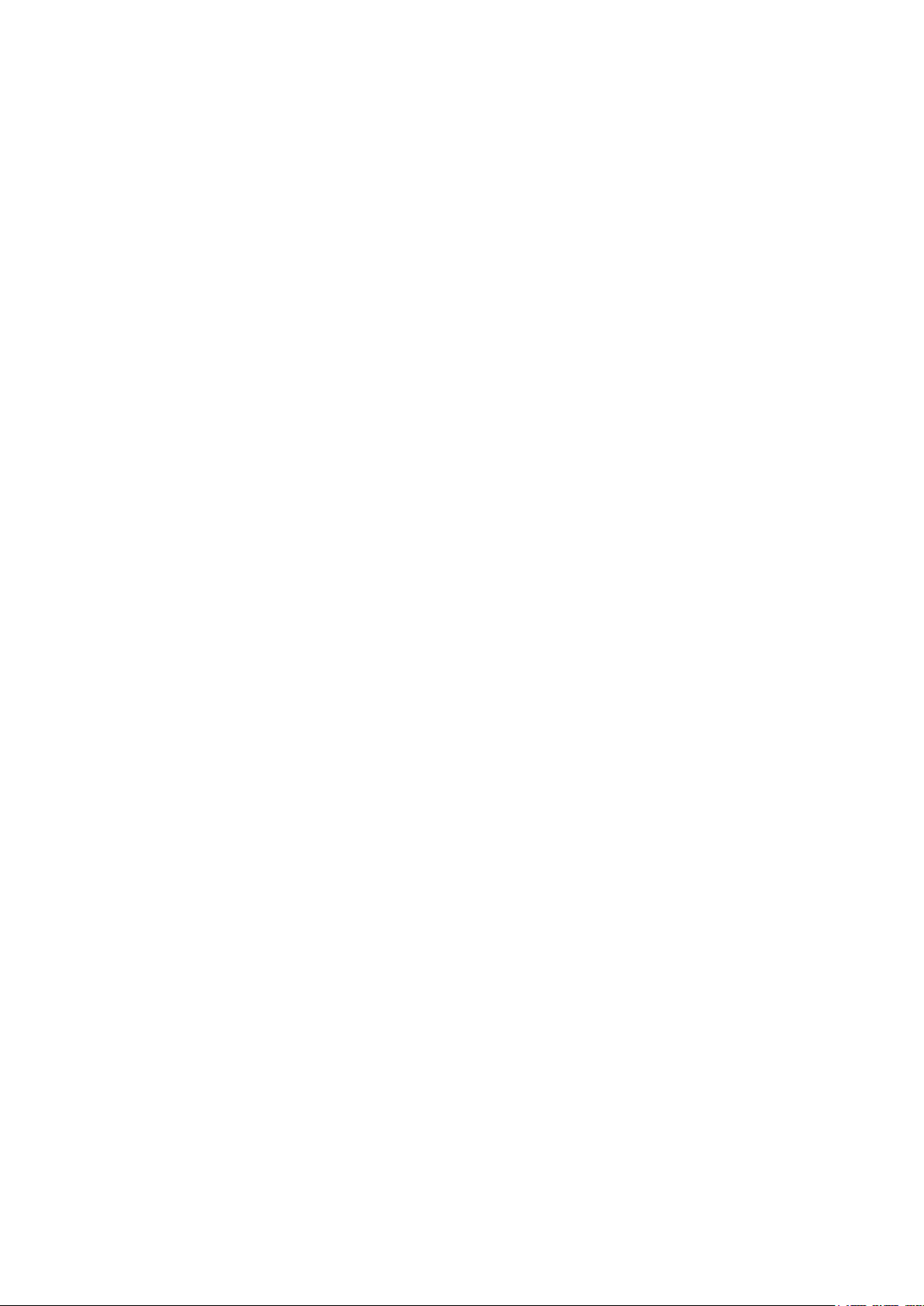
2
Авторские права и торговая марка
Имя “Thecus” и другие названия продуктов Thecus зарегистрированы в качестве
торговых марок компании Thecus Technology Corp. Microsoft, Windows и лого Windows
являются зарегистрированными марками компании Microsoft Corporation. Apple, iTunes и
Apple OS X являются зарегистрированными марками компании Apple Computers, Inc. Все
другие марки и брендовые имена являются собственностью их владельцев.
Характеристики могут быть изменены без предварительного уведомления.
Copyright © 2012 Thecus Technology Corporation. Все права защищены.
О руководстве по использованию
Вся информация в данном руководстве была тщательно проверена. В случае
нахождения ошибки, пожалуйста, сообщите нам. Компания Thecus Technology
Corporation оставляет за собой право изменять содержание данного руководства без
предварительного уведомления.
Название продукта: Thecus N0204/N2200/N2200PLUS/N2200EVO/N4100EVO
Версия руководства по использованию: 2.7
Дата выхода: январь, 2012
Ограниченная гарантия
Компания Thecus Technology Corporation гарантирует, что все компоненты устройств
прошли тщательное тестирование перед отправкой и способны к нормальному
функционированию в обычных условиях эксплуатации. В случае неисправности,
компания Thecus Technology Corporation, ее местные представители и дилеры несут
ответственность за ремонт без затрат для клиента, если неисправность возникла в
течение гарантийного срока и при нормальном использовании. Компания Thecus
Technology Corporation не несет ответственности за повреждение или потерю данных,
вызванных использованием устройства. Пользователям настоятельно рекомендуется
проводить регулярное резервное копирование данных.
Безопасность
Для Вашей безопасности, пожалуйста, ознакомьтесь с мерами предосторожности:
1. Внимательно прочитайте данное руководство по использованию прежде чем приступать к
настройке Вашего сетевого хранилища.
2. Ваше хранилище Thecus является сложным электронным устройством. НЕ пытайтесь его
ремонтировать ни при каких обстоятельствах. В случае неисправности немедленно выключите
питание и отдайте устройство в специализированный сервисный центр для устранения
неисправности. Детали можно узнать у поставщика.
3. НЕ ставьте ничего на шнур питания и не оставляйте шнур питания в местах, где на него легко
наступить.
4. Ваше устройство может работать при температуре от 5° C до 40° C при относительной
влажности от 20% до 85%. Использование устройства в экстремальных условиях окружающей
среды может привести к его повреждению.
5. Убедитесь, что Ваше сетевое устройство хранения снабжено источником питания с
Page 3
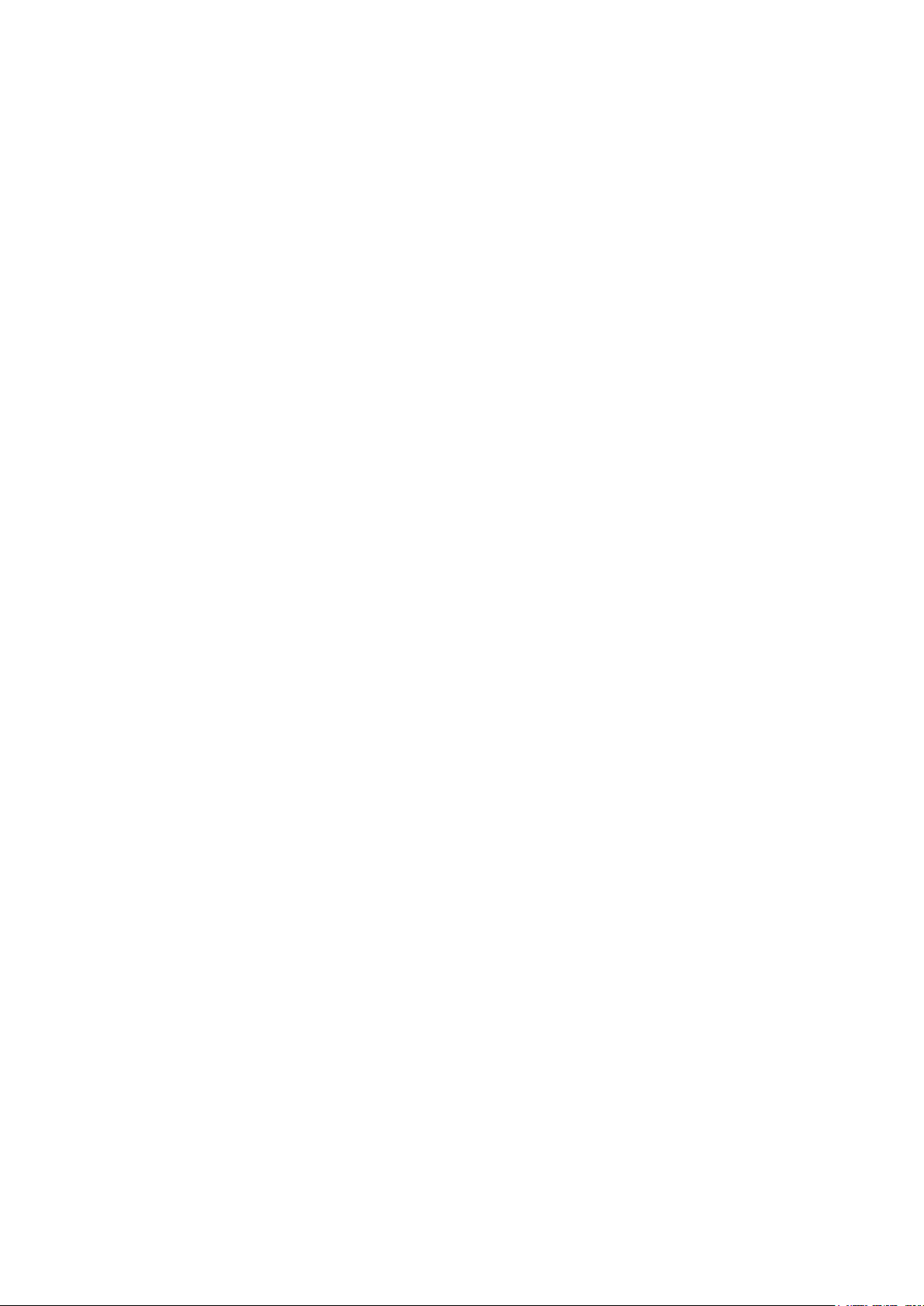
3
правильным напряжением (AC 100В ~ 240В). Подключение устройства к другому источнику
питания может привести к его повреждению.
6. НЕ подвергайте NAS воздействию сырости, пыли или разъедающих жидкостей.
7. НЕ оставляйте Ваш NAS на неровных поверхностях
8. НЕ помещайте NAS под прямые солнечные лучи и не подвергайте воздействию других
источников тепла.
9. НЕ используйте химические вещества или аэрозоли для очистки NAS. Перед очисткой
требуется выключить устройство из сети.
10. НЕ ставьте никакие предметы на NAS и не закрывайте его вентиляционные отверстия во
избежание перегрева устройства.
11. Храните упаковку в недоступном для детей месте.
12. При утилизации устройства, пожалуйста, соблюдайте местные правила безопасной
утилизации электронных продуктов для защиты окружающей среды.
Содержание
Авторские права и торговая марка ..................................................................................... 2
О руководстве по использованию ...................................................................................... 2
Ограниченная гарантия ......................................................................................................... 2
Безопасность ........................................................................................................................... 3
Содержание .............................................................................................................................. 4
Глава 1: Введение................................................................................................................... 6
Обзор ..................................................................................................................................... 6
Характеристики устройств ................................................................................................ 6
Передняя панель ............................................................................................................... 7
Задняя панель ................................................................................................................... 13
Глава 2: Установка аппаратного обеспечения ................................................................ 18
Обзор ................................................................................................................................... 18
Прежде чем начать............................................................................................................ 18
Установка жестких дисков ............................................................................................... 19
Кабельные соединения .................................................................................................... 22
Глава 3: Первоначальная настройка ................................................................................ 25
Thecus Setup Wizard (N2200PLUS/EVO,N4100EVO) ...................................................... 25
Управление ЖК-экрана ..................................................................................................... 29
Команды управления ЖК-экрана....................................................................... 29
Display Mode .......................................................................................................... 31
Копирование с USB ........................................................................................................... 32
Типичная процедура установки ..................................................................................... 34
Глава 4: Системная администрация ................................................................................. 36
Обзор ................................................................................................................................... 37
Интерфейс веб администрирования ............................................................................. 37
Избранное .............................................................................................................. 37
Выбор языка ......................................................................................................... 38
Информация о системе .................................................................................................... 39
Информация о продукте ..................................................................................... 39
Система / Состояние услуги ............................................................................... 39
Логи ......................................................................................................................... 39
Управление системой ....................................................................................................... 40
Время: Настойка времени системы ................................................................ 40
Конфигурация оповещений ................................................................................ 40
Обновление прошивки ........................................................................................ 41
Page 4
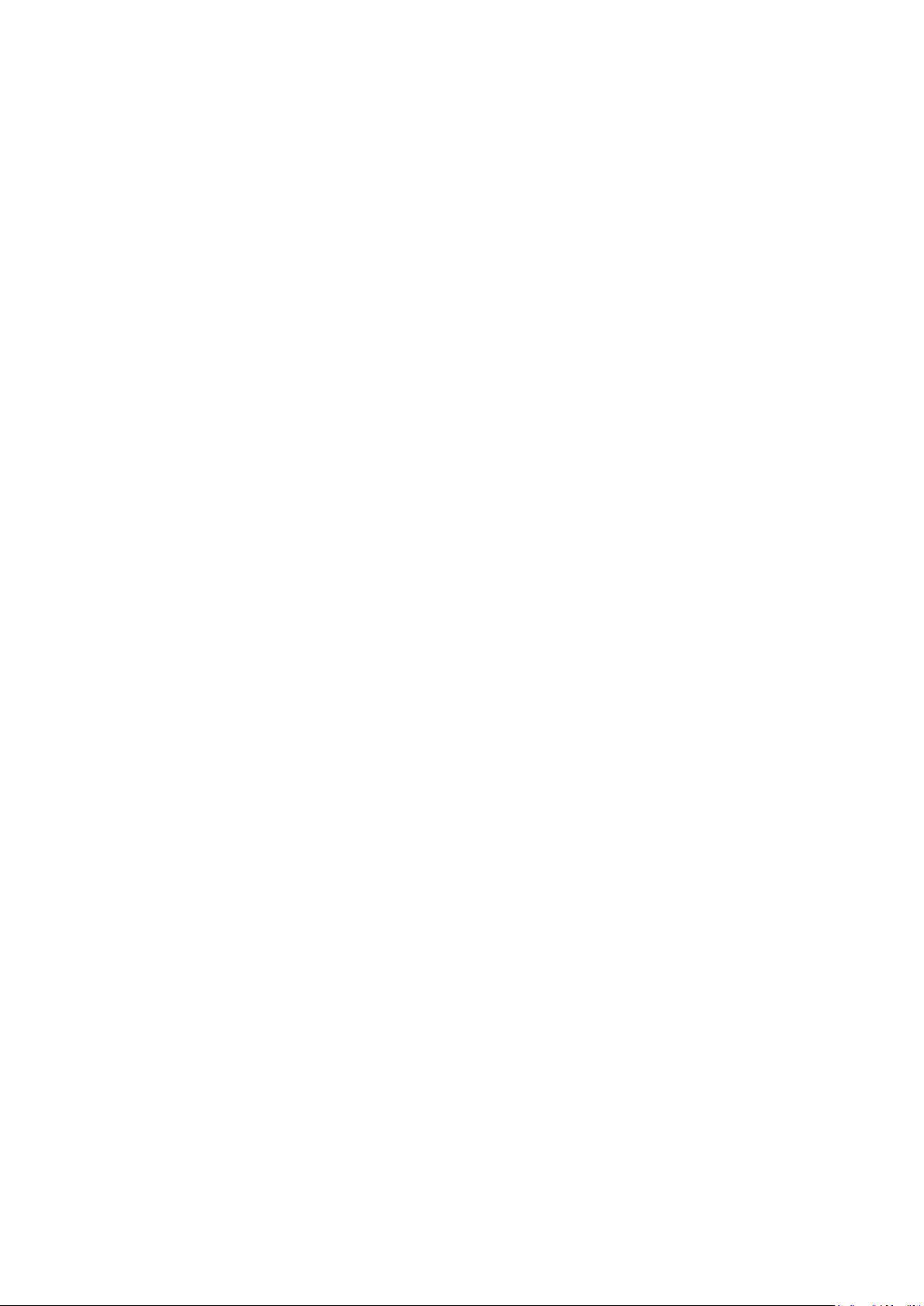
4
Расписание Power On / Off .................................................................................. 41
Настройки ИБП (только для N2200) .................................................................. 42
Утилита ................................................................................................................... 42
Системная сеть .................................................................................................................. 43
WAN/LAN1............................................................................................................... 43
LAN2 (Only for N2200PLUS/EVO,N4100EVO) ...................................................... 44
Конфигурация DHCP сервера ............................................................................ 45
Samba / CIFS .......................................................................................................... 45
AFP (Apple Network Setup)................................................................................... 46
NFS Setup ............................................................................................................... 47
FTP ......................................................................................................................... 47
HTTP/ Web Disk .................................................................................................... 48
UPnP ........................................................................................................................ 49
Isync Target ............................................................................................................ 50
Настройки Bonjour ................................................................................................ 50
TFTP ....................................................................................................................... 51
DDNS .................................................................................................................................... 52
Управление хранением данных ..................................................................................... 52
Информация о дисках ......................................................................................... 53
S.M.A.R.T. Information ........................................................................................... 54
Сканирование на “плохие” блоки ..................................................................... 56
Информация о RAID ............................................................................................. 57
Создание RAID ...................................................................................................... 58
Уровень RAID ........................................................................................................ 59
Изменение RAID .................................................................................................... 60
Удаление RAID ..................................................................................................... 60
Распределение пространства ............................................................................ 63
Общая папка .......................................................................................................... 66
Добавление папок ................................................................................................ 66
Изменение папок .................................................................................................. 67
Удаление папок ..................................................................................................... 67
NFS Share ............................................................................................................... 68
Папка и под-папка Списка контроля доступом к папкам (ACL) ................... 69
ISO Mount................................................................................................................ 72
Аутентификация пользователей и групп ..................................................................... 75
Конфигурация локальных пользователей ...................................................... 75
Удаление пользователей .................................................................................... 77
Конфигурация локальной группы ..................................................................... 78
Добавление групп................................................................................................. 79
Изменение групп ................................................................................................... 79
Удаление групп ..................................................................................................... 80
Добавление нескольких пользователей и групп ........................................... 80
Сервер приложений .......................................................................................................... 83
Информация о принтере ..................................................................................... 83
Windows XP SP2 .................................................................................................... 87
Windows Vista ........................................................................................................ 87
iTunes® Server ....................................................................................................... 90
Управление модулями ..................................................................................................... 90
Установка модулей .............................................................................................. 91
Автоматическая установка модулей .............................................................. 91
Системный модуль ........................................................................................................... 94
Резервное копирование ................................................................................................... 94
Nsync(Rsync for N2200EVO/N4100EVO) ...................................................... 94
Добавление задачи Nsync .................................................................................. 94
Настройка цели Nsync на устройстве хранения Thecus . ........................ 94
Глава 5: Использование устройства хранения Thecus ................................................. 95
Page 5
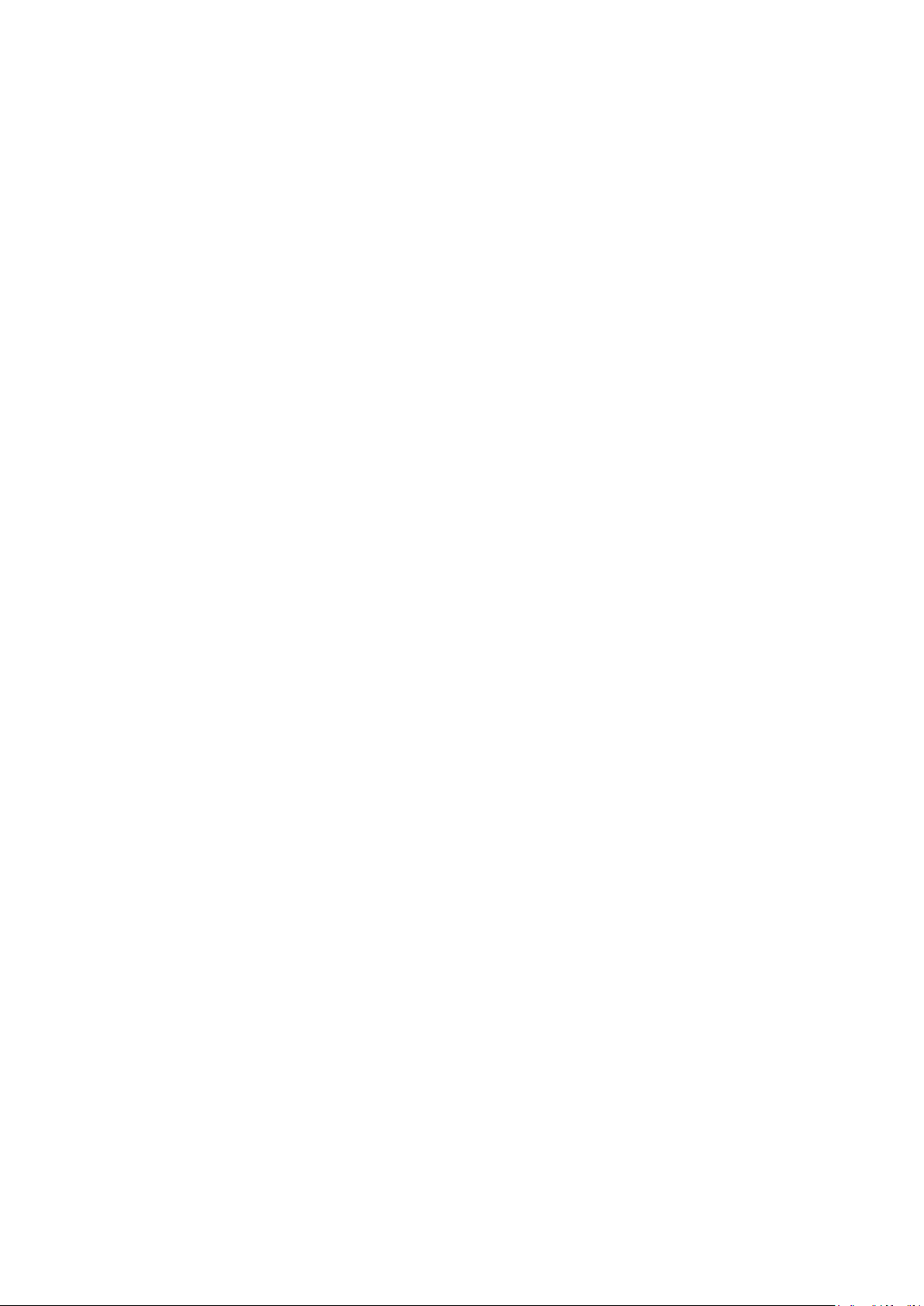
5
Обзор ................................................................................................................................... 95
Страница для входа в систему ....................................................................................... 95
Использование Веб-диска ............................................................................................... 96
Фото Сервер ....................................................................................................................... 97
Windows XP Publishing Wizard............................................................................ 97
Управление альбомами и фотографиями ....................................................... 98
Создание альбомов ............................................................................................. 99
Пароль для защиты альбомов ........................................................................ 100
Загрузка изображений в альбом ..................................................................... 101
Информация EXIF ............................................................................................... 102
Слайд-шоу ............................................................................................................ 103
Подключение клиентского ПК к устройству хранения Thecus ............................... 104
Windows ................................................................................................................ 105
Apple OS X ............................................................................................................ 106
Глава 6: Советы .................................................................................................................. 107
Расширение пространства хранение USB .................................................................. 107
Замена поврежденных жестких дисков ...................................................................... 107
Повреждение жесткого диска........................................................................... 107
Замена жесткого диска .................................................................................... 107
Автоматическое перестроение RAID .............................................................. 107
Глава 7: Поиск и устранение неисправностей .............................................................. 107
Забыли IP адрес .............................................................................................................. 107
Не можете подключить сетевой диск в Windows XP ............................................... 107
Восстановление заводских настроек ......................................................................... 107
Проблемы с настройкой времени и даты .................................................................. 107
Приложение A: Поддержка клиентов .............................................................................. 108
Приложение B: Основы RAID ........................................................................................... 109
Обзор ................................................................................................................................. 109
Преимущества.................................................................................................................. 110
Улучшенная производительность .................................................................. 112
Безопасность данных ........................................................................................ 112
Уровни RAID ..................................................................................................................... 113
Приложение C: Лицензия .................................................................................................. 114
Обзор ................................................................................................................................. 114
Наличие исходного кода ................................................................................................ 114
Условия лицензии CGIC ................................................................................................. 115
Page 6

6
Глава 1: Введение
Обзор
Благодарим Вас за выбор сетевого устройства хранения Thecus. NAS от Thecus
являются простыми в использовании сетевыми серверами для хранения информации с
профессиональным подходом к хранению и распространению данных в сети.
Надежность данных обеспечивается функциями RAID, которые обеспечивают их защиту
и восстановление. Порты Gigabit Ethernet повышают эффективность сети, что позволяет
устройствам Thecus взять на себя функции управления файлами, увеличить
способность совместного пользования приложениями и данными, а также обеспечить
более быструю реакцию при управлении данными.
NAS от Thecus предоставляют мобильность данных - можно менять работающие
жесткие диски для использования в других хранилищах от Thecus, что обеспечивает
целостность данных в случае сбоев аппаратного обеспечения. NAS от Thecus дают
возможность производить консолидацию и обмен данными между средами Windows
(SMB / CIFS), UNIX / Linux и Apple OS X. Наконец, хранилища от Thecus отличаются
простым пользовательским интерфейсом с поддержкой многих языков.
Характеристики устройств
Файловый сервер
В первую очередь, сетевые хранилща Thecus позволяют хранить и обмениваться
файлами через IP сеть. С устройством NAS Вы можете хранить все Ваши файлы в
одном месте и легко делиться ими с другими пользователями через сеть с помощью
простого в использовании веб-интерфейса.
Для того чтобы узнать больше о пользовательском интерфейсе, перейдите к разделу:
Глава 5: Использование устройств хранения Thecus > Использование Веб диска.
Сервер FTP
Благодаря встроенному серверу FTP, друзья, клиенты и пользователи могут загружать и
скачивать файлы с Вашего NAS через Интернет с помощью своих любимых
FTP-программ. Вы можете создать учетные записи пользователей так, что только
авторизованные пользователи смогут иметь к ним доступ.
Для настройки сервера FTP перейдите к разделу:
Глава 4: Системная сеть > FTP.
Сервер iTunes
С помощью функций встроенного сервера iTunes хранилища Thecus позволяют
обмениваться цифровыми музыкальными файлами и воспроизводить их из любой
точки!
Для настройки сервера iTunes перейдите к разделу:
Глава 4: Сервер приложений > Настройка iTunes.
Сервер резервного копирования
Не оставляйте Ваши ценные данные на волю случая. С помощью усовершенствованных
возможностей резервного копирования Вы сможете легко загрузить критически важные
файлы в Ваше сетевое устройство хранения, а также автоматизировать задачи
резервирования.
Чтобы узнать больше о том, как осуществить резервное копирование информации на
NAS, перейдите к разделу:
Глава 4: Резервное копирование > Nsync.
Page 7
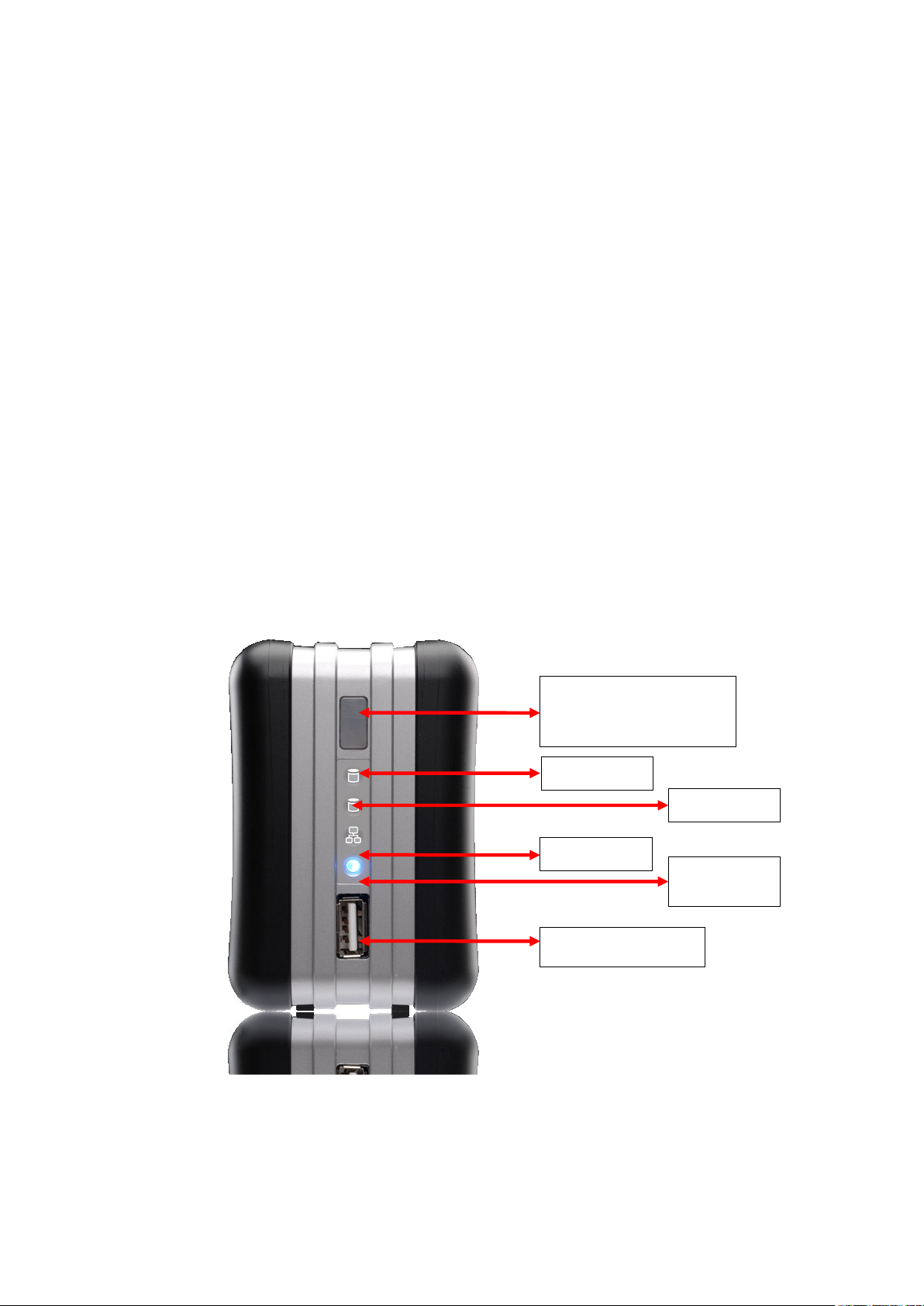
7
HDD2 LED
Кнопка копирования
с USB/LED
HDD1 LED
LAN LED
Индикатор
питания
Порт USB 2.0
Сервер печати
С помощью сервера печати Вы можете легко поделиться IPP принтером с другими
компьютерами, подключенными к сети.
Для настройки сервера печати перейдите к разделу:
Глава 4: Сервер приложений > Информация о принтере.
Улучшенное управление питанием (только для N0204/N2200/EVO, N4100EVO)
Устройства Thecus поддерживают функцию настройки времени включения/выключения
питания. Эта особенность является большим плюсом для людей, которые хотят
сэкономить энергию. Wake-On-LAN позволяет администратору включать систему
удаленно.
Для настройки времени включения и выключения перейдите к разделу:
Глава 4: Системное управление > Настройка включения/выключения
Передняя панель
N0204:
На передней панели miniNAS N0204 имеется кнопка копирования с USB, световые
индикаторы и порт USB
Page 8
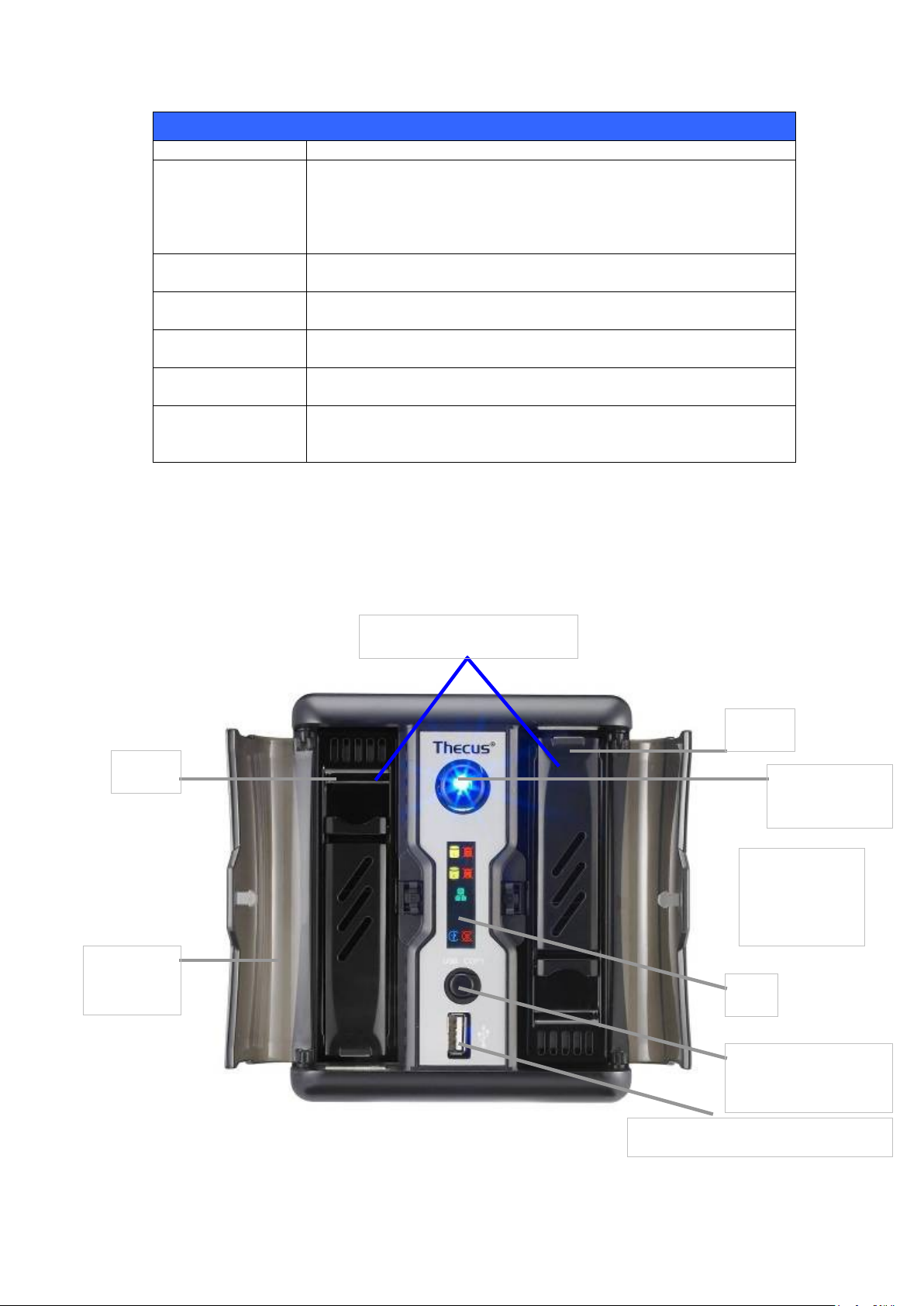
8
Передняя панель
Название
Описание
Кнопка
копирования с
USB/LED
индикатор
Копирование данных с USB на N0204 miniNAS
Зеленый мигающий индикатор: копирование находится в
процессе
Зеленый индикатор: копирование успешно завершено
Красный индикатор: копирование не удалось завершить
HDD 1 LED
Красный индикатор: жесткий диск неисправен
Зеленый мигающий индикатор: активность жесткого диска
HDD 2 LED
Красный индикатор: жесткий диск неисправен
Зеленый мигающий индикатор: активность жесткого диска
LAN LED
Зеленый индикатор: сетевая ссылка
Оранжевый мигающий индикатор: активность сети
Индикотор
питания LED
Синий индикатор: система включена
Порт USB 2.0
Порт USB 2.0 для совместимых устройств USB (камеры, USB
диски и т.д.)
Индикатор
питания
Кнопка
включения
питания
LCD
Кнопка
копирования с USB
Порт USB (Режим устройства)
Передняя
дверца
HDD 1
HDD 2
Отсеки для жестких дисков
N2200:
На передней панели Thecus N2200 находятся кнопки управления устройством,
индикаторы и отсеки для жестких дисков:
Page 9
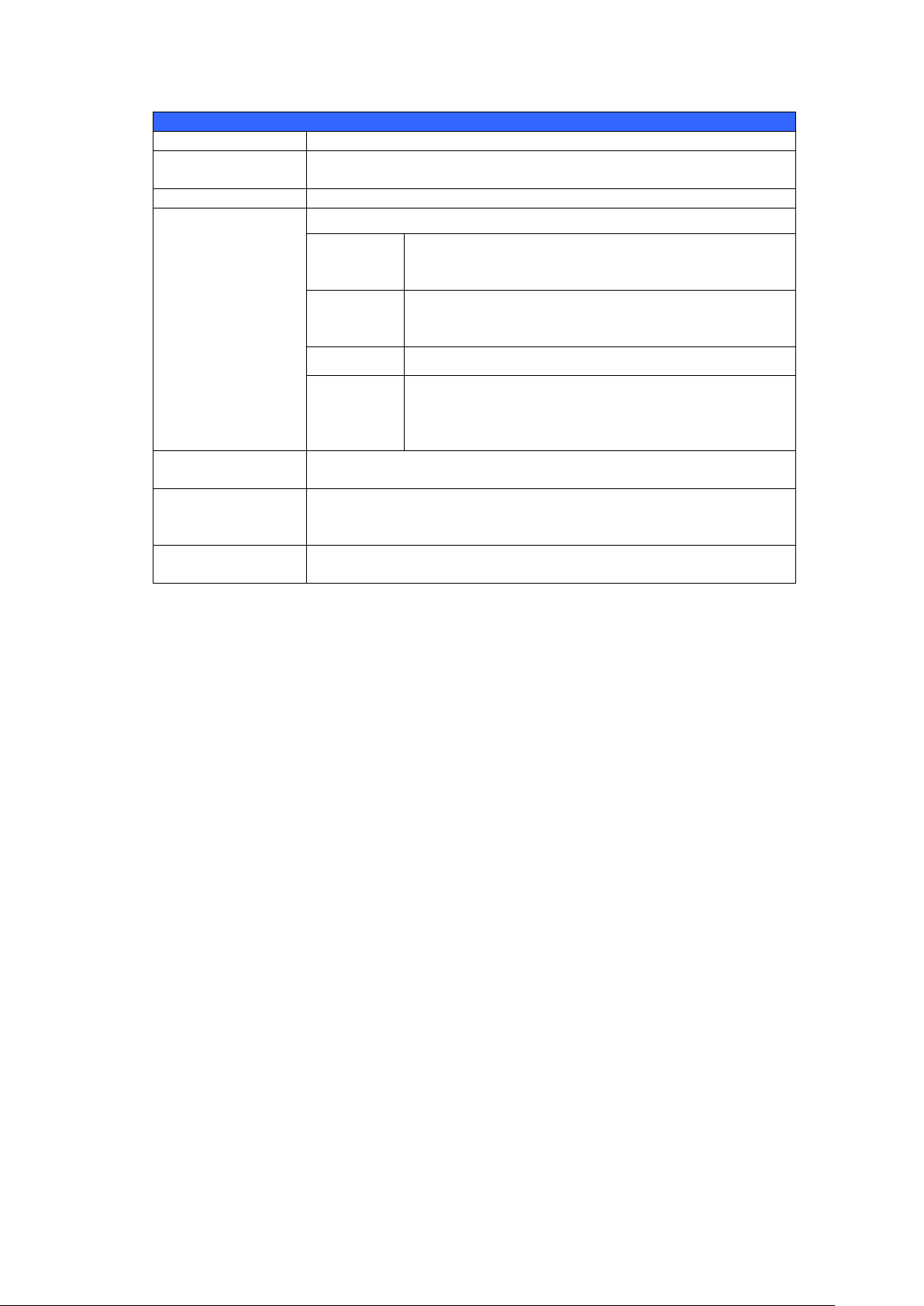
9
Передняя панель
Название
Описание
Индикатор
питания
Синий: система готова
Мигающий синий: система перестраивается
Кнопка включения
Включение и выключение питания N2200
LCD
Отображает статус и сообщения
HDD 1 LED
Мигающий желтый: активность жесткого диска
Мигающий красный: неисправность жесткого
диска
HDD 2 LED
Мигающий желтый: активность жесткого диска
Мигающий красный: неисправность жесткого
диска
WAN LED
Мигающий зеленый: активность сети
USB Copy
● Мигающий синий: активность копирования с
USB
● Мигающий красный: копирование с USB не
было завершено
Отсеки для
жестких дисков
Два отсека для жестких дисков поддерживают диски
следующих размеров: 2 x 3.5" или 2 x 2.5”
Кнопка
копирования с
USB
Копирование данных с USB на N2200
Порт USB (Режим
устройства)
Порт USB 2.0 для совместимых устройств USB (камеры, USB
принтеры, USB диски).
N2200PLUS:
На передней панели N2200PLUS имеются кнопки управления устройством, индикаторы
и отсеки для жестких дисков:
Page 10
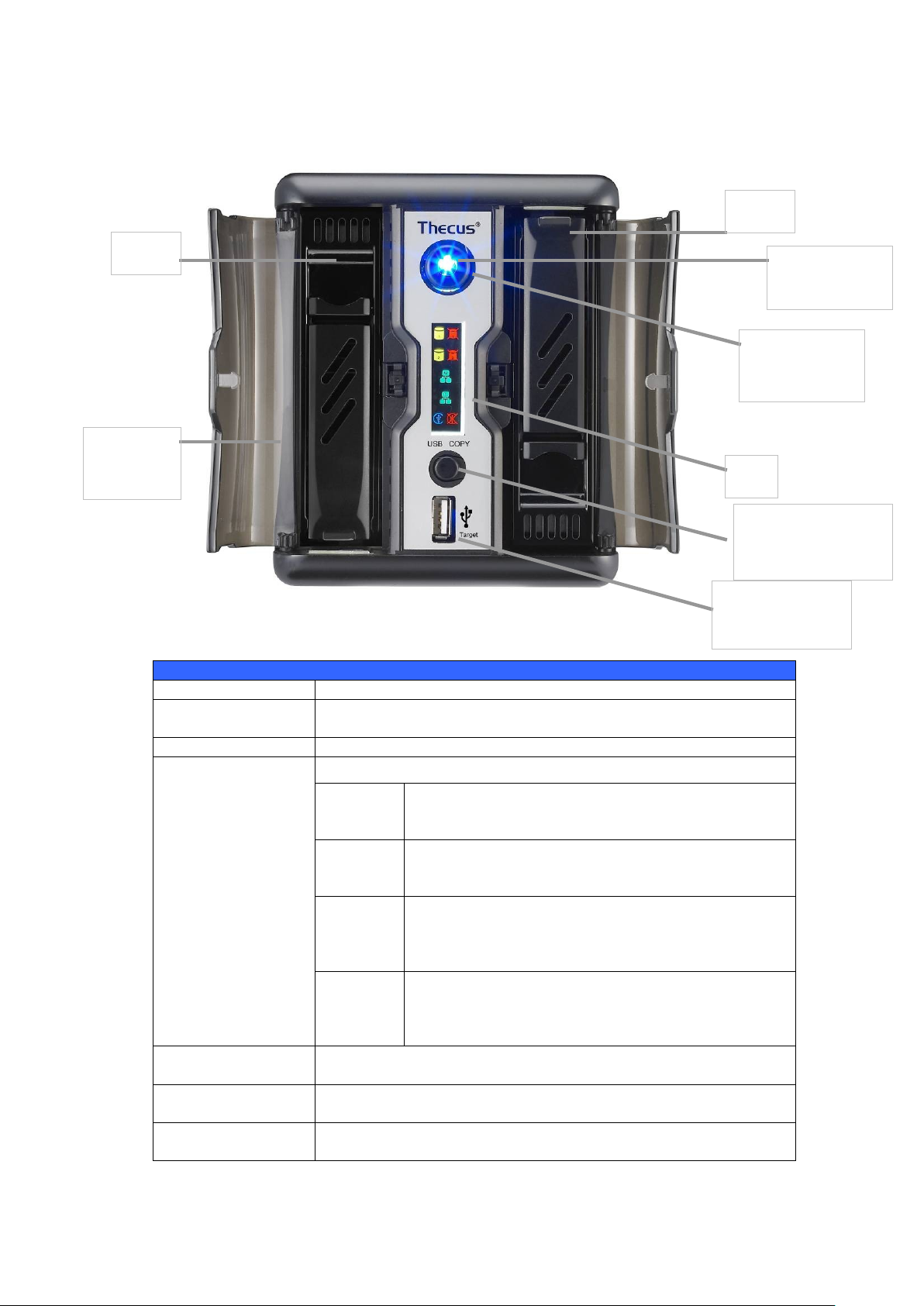
10
Передняя панель
Название
Описание
Индикатор питания
Синий: система готова
Мигающий синий: система в процессе перестроения
Кнопка включения
Включение/выключение N2200PLUS
LCD
Отображение статуса системы и сообщений
Индикато
рHDD 1
Мигающий желтый: активность жесткого диска
Мигающий красный: неисправность жестого
диска
Индикато
рHDD 2
Мигающий желтый: активность жесткого диска
Мигающий красный: неисправность жестого
диска
Индикато
рWAN
Индикато
рLAN
Мигающий зеленый: активность сети
Мигающий зеленый: активность сети
Копирова
ние с USB
● Мигающий синий: активность копирования с
USB
● Мигающий красный: неисправность
копирования с USB
Отверстие для HDD
2 отсека для жестких дисков поддерживают диски размером
3.5" или 2.5”
Кнопка
копирования с USB
Копирование данных с USB на N2200PLUS (используйте
задний порт USB)
Порт USB (Режим
цели)
Порт USB 2.0 для соединения с PC (Тип A режима цели)
Индикатор
питания LED
Кнопка
включения
LCD
Передняя
дверь
HDD 1
HDD 2
Кнопка
копирования с USB
Порт USB
(Модель цели)
Page 11
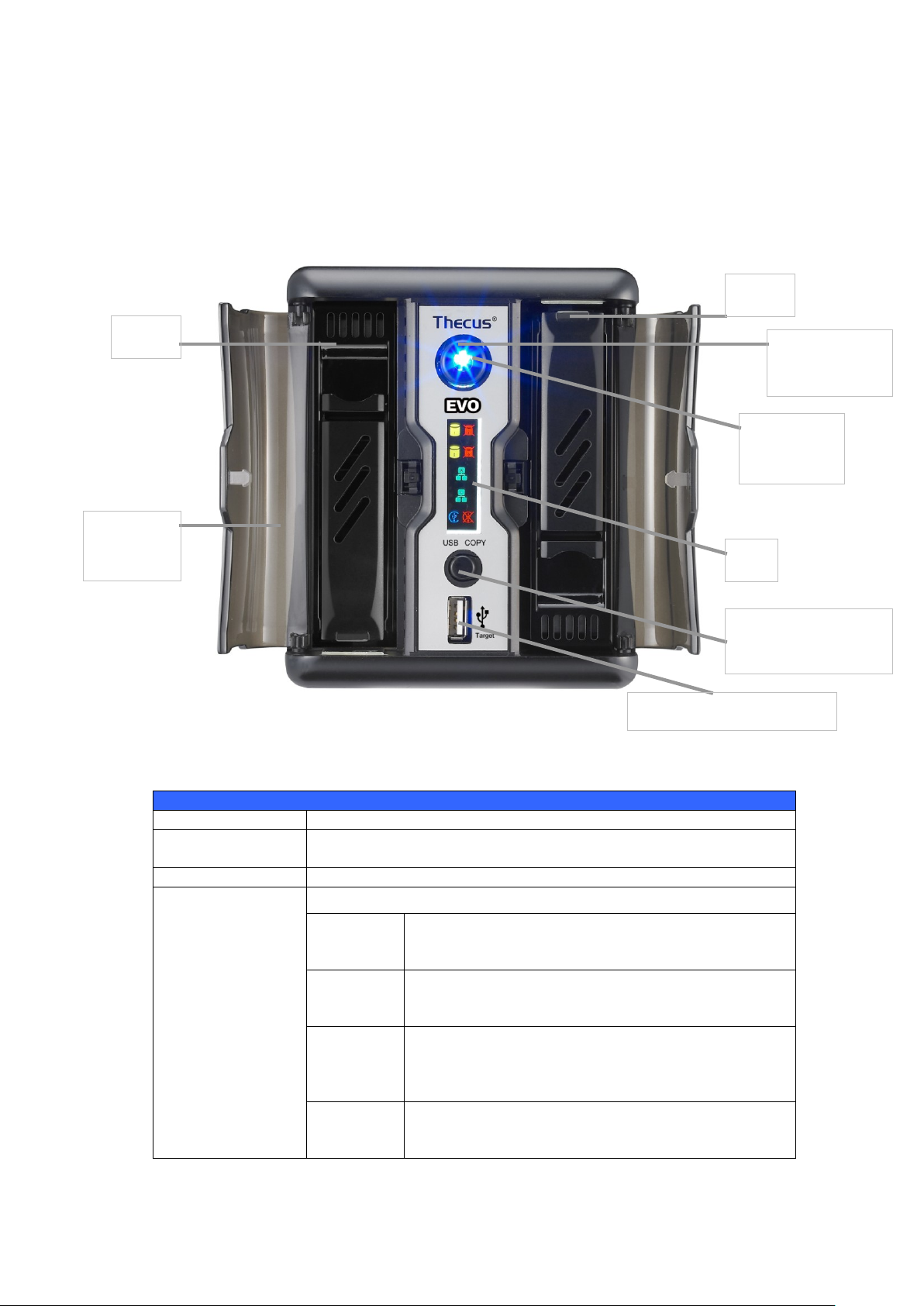
11
N2200EVO:
Передняя панель
Название
Описание
Индикатор
питания
Синий: система готова
Мигающий синий: система в процессе перестроения
Кнопка включения
Включение/выключение N2200EVO
LCD
Отображение статуса системы и сообщений
Индикатор
HDD 1
Мигающий желтый: активность жесткого диска
Мигающий красный: неисправность жестого
диска
Индикатор
HDD 2
Мигающий желтый: активность жесткого диска
Мигающий красный: неисправность жестого
диска
Индикатор
WAN
Индикатор
LAN
Мигающий зеленый: активность сети
Мигающий зеленый: активность сети
Копирован
ие с USB
● Мигающий синий: активность копирования с
USB
● Мигающий красный: неисправность
Индикатор
питания LED
Кнопка
включения
LCD
Кнопка
копирования с USB
Порт USB (Модель цели)
Передняя
дверь
HDD 1
HDD 2
На передней панели Thecus N2200EVO находятся кнопки для управления устройством,
индикаторы и отсеки для жестких дисков:
Page 12
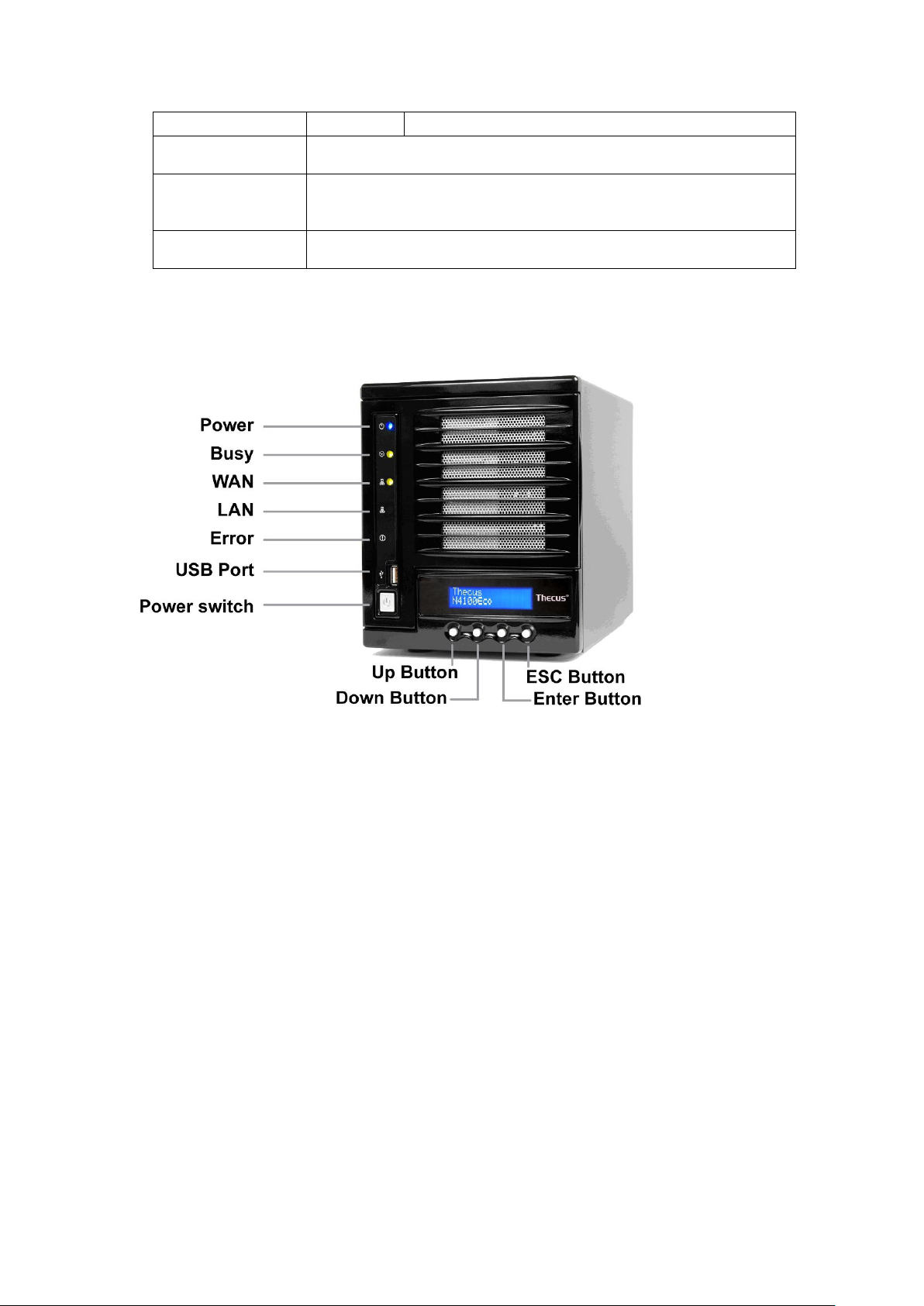
12
копирования с USB
Отверстие для
HDD
2 отсека для жестких дисков поддерживают диски размером
3.5" или 2.5”
Кнопка
копирования с
USB
Копирование данных с USB на N2200PLUS (используйте задний
порт USB)
Порт USB (Модель
цели)
Порт USB 2.0 для соединения с PC (Тип A режима цели)
N4100EVO
На передней панели N4100EVO отображается статус устройства. Здесь Вы также
можете найти кнопку питания. В таблице ниже имеется детальное описания каждого из
элементов:
Page 13

13
Название
Описание
Отсеки для
жестких дисков
Имеется четыре отверстия для жестких дисков. Каждое
отверстие поддерживает 3,5-дюймовые жесткие диски
SATA. Для гарантии безопасности они закрываются на
ключ.
Индикатор
питания
Синий: N4100EVO включен
Индикатор
занятости
Мигающий оранжевый: система начинает работу или
находится в процессе поддержки; данные не доступны
Выключен: система начала работу; система работает
нормально
Индикатор WAN
Зеленый: ссылка сети
Мигающий зеленый: активность сети
Индикатор LAN
Зеленый: ссылка сети
Мигающий зеленый: активность сети
Индикатор
ошибки
Красный: в системе найдена ошибка
Кнопка включения
Включение/выключение N4100EVO
HDD1
HDD2
Порт LAN
Щелчок для
закрепления
внешнего
корпуса диска
Кнопка
включения
Порт USB 1.1
Задняя панель
N0204:
Порты и коннекторы, расположенные на задней панели N0204 miniNAS.
Page 14
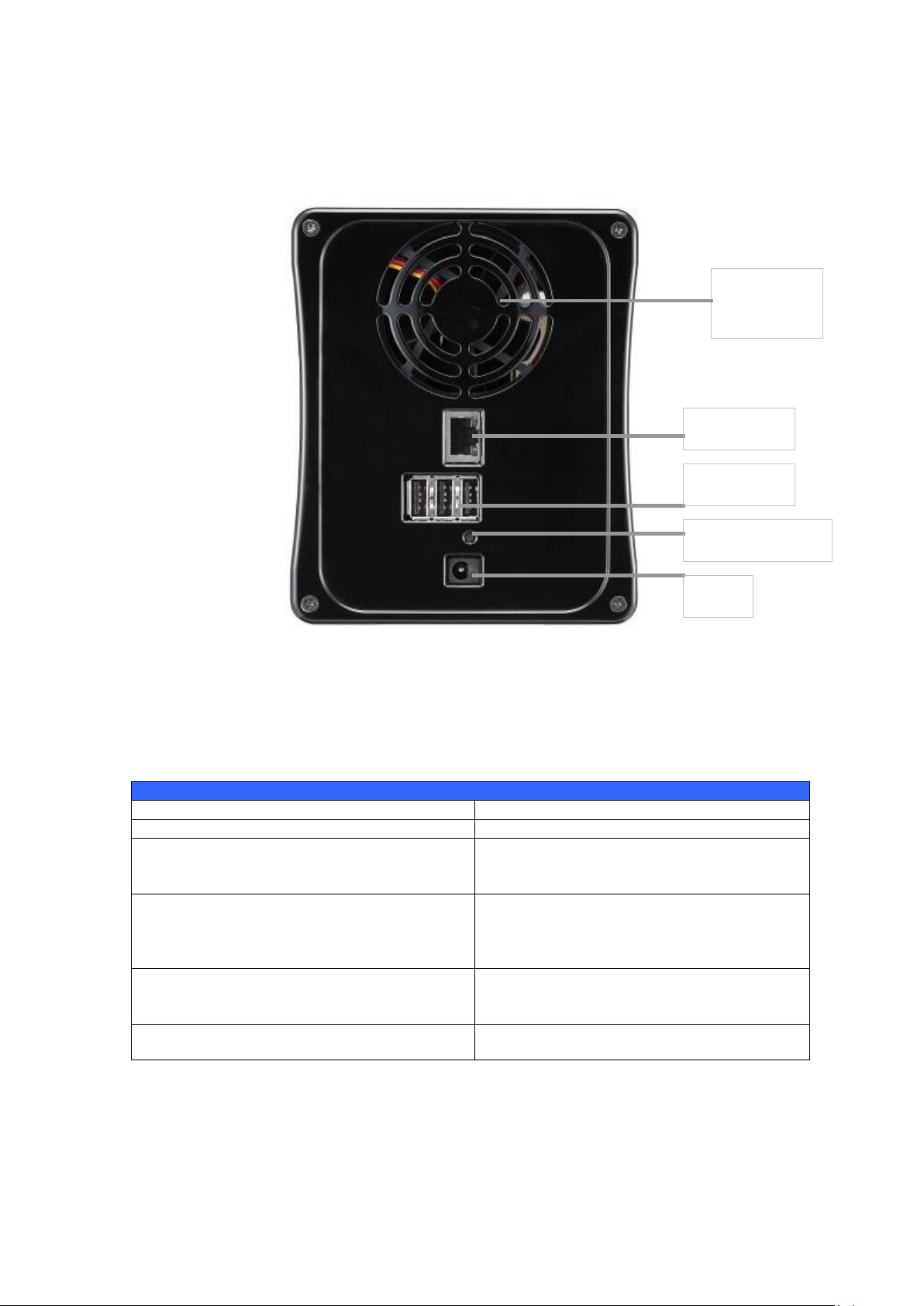
14
N2200:
Задняя панель
Название
Описание
Вентилятор системы
Вентилятор, отводящий тепло от системы
Порт LAN
- Порт LAN для подсоединения к сети
Ethernet через переключатель или
маршрутизатор
Кнопка для сброса
- Сброс настроек N2200
- Нажмите на кнопку сброса на задней
панели устройства для сброса настроек
сети и пароля.
Порт USB
- Порт USB 2.0 для совместимых устройств
USB, таких как камеры, USB диски и USB
принтеры
DC IN
Для соединения с сетевым адаптером
Вентилятор
Системы
Порт LAN
USB порт
Кнопка сброса
DC IN
Порты и коннекторы, расположенные на задней панели N2200.
Page 15
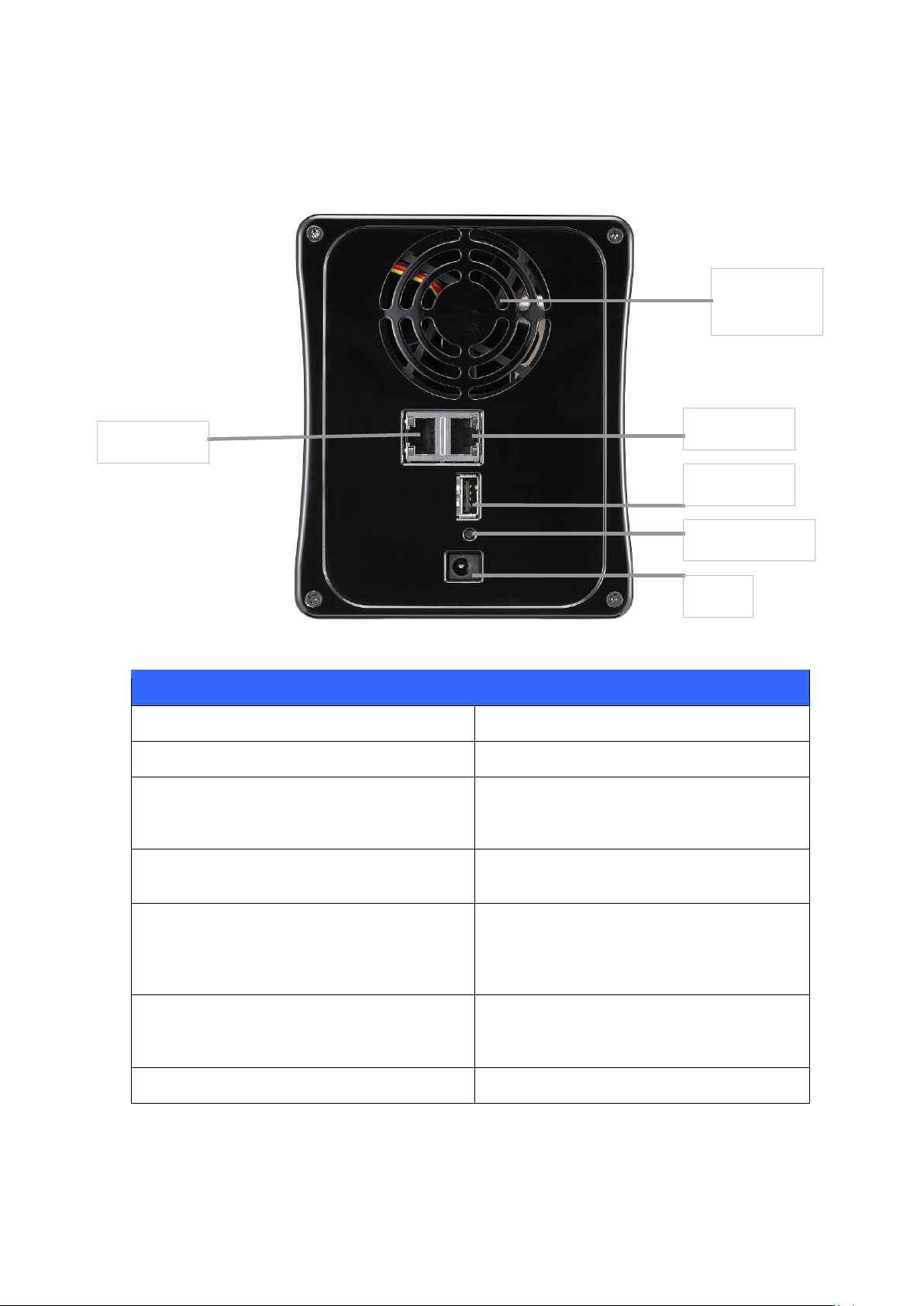
15
N2200PLUS:
Задняя панель
Название
Описание
Вентилятор системы
- Вентилятор, отводящий тепло от системы
Порт WAN
- Порт WAN для подсоединения к сети
Ethernet через переключатель или
маршрутизатор
Порт LAN
- Порт LAN для соединения с сетью Ethernet
через переключатель или маршрутизатор
Кнопка для сброса
- Сброс настроек N2200PLUS
- Нажмите на кнопку сброса на задней
панели устройства для сброса настроек
сети и пароля.
Порт USB
- Порт USB 2.0 для совместимых устройств
USB, таких как камеры, USB диски и USB
принтеры
DC IN
Для соединения с сетевым адаптером
Вентилятор
Системы
Порт WAN
Порт USB
Кнопка сброса
DC IN
Порт LAN
Порты и коннекторы, расположенные на задней панели N2200PLUS
Page 16
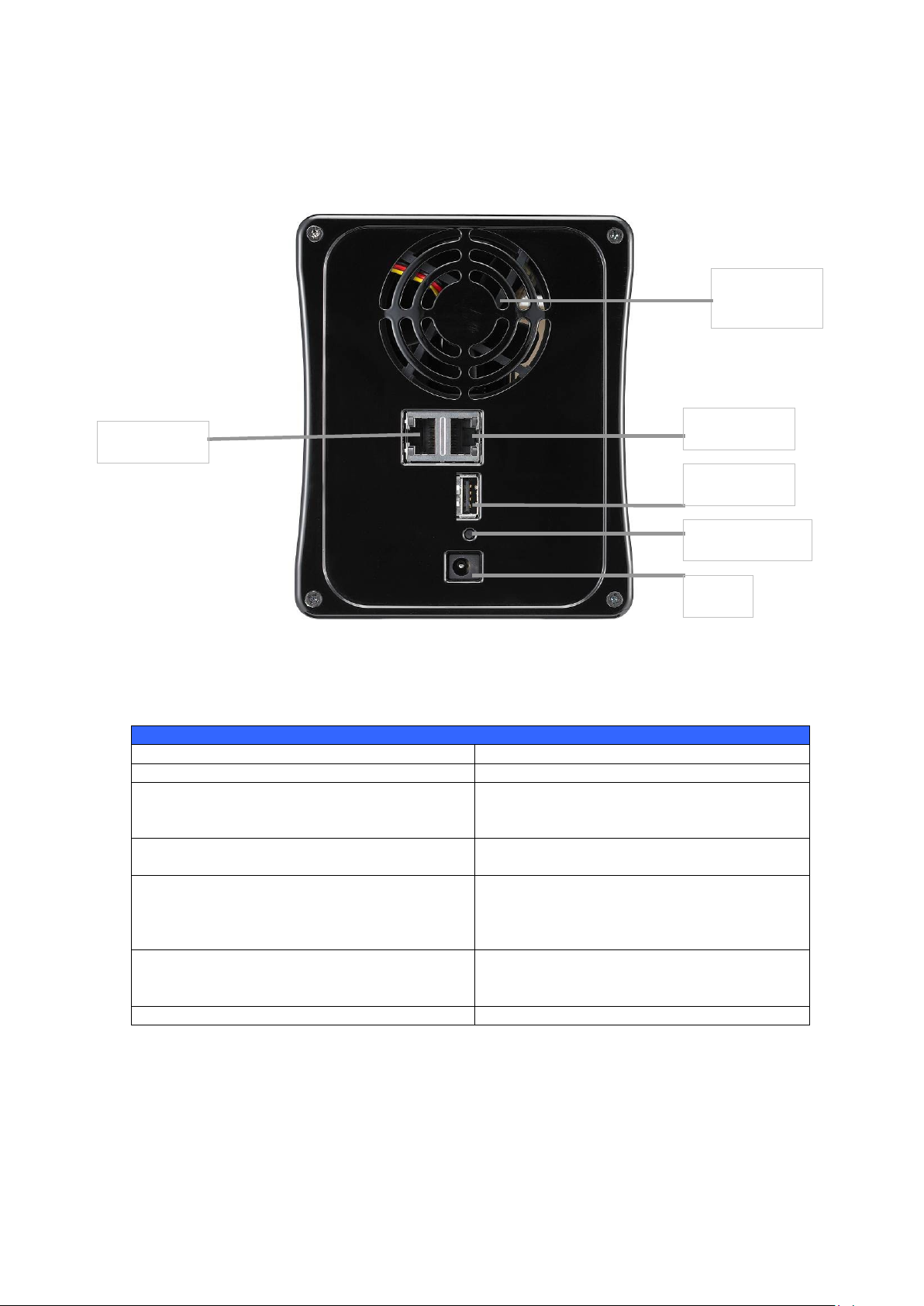
16
N2200EVO:
Задняя панель
Название
Описание
Вентилятор системы
Вентилятор, отводящий тепло от системы
Порт WAN
- Порт WAN для подсоединения к сети
Ethernet через переключатель или
маршрутизатор
Порт LAN
- Порт LAN для соединения с сетью Ethernet
через переключатель или маршрутизатор
Кнопка для сброса
- Сброс настроек N2200EVO
- Нажмите на кнопку сброса на задней
панели устройства для сброса настроек
сети и пароля.
Порт USB
- Порт USB 2.0 для совместимых устройств
USB, таких как камеры, USB диски и USB
принтеры
DC IN
- Для соединения с сетевым адаптером
Вентилятор
Порт WAN
Порт USB
Кнопка сброса
DC IN
Порт LAN
Порты и коннекторы, расположенные на задней панели N2200EVO.
Page 17
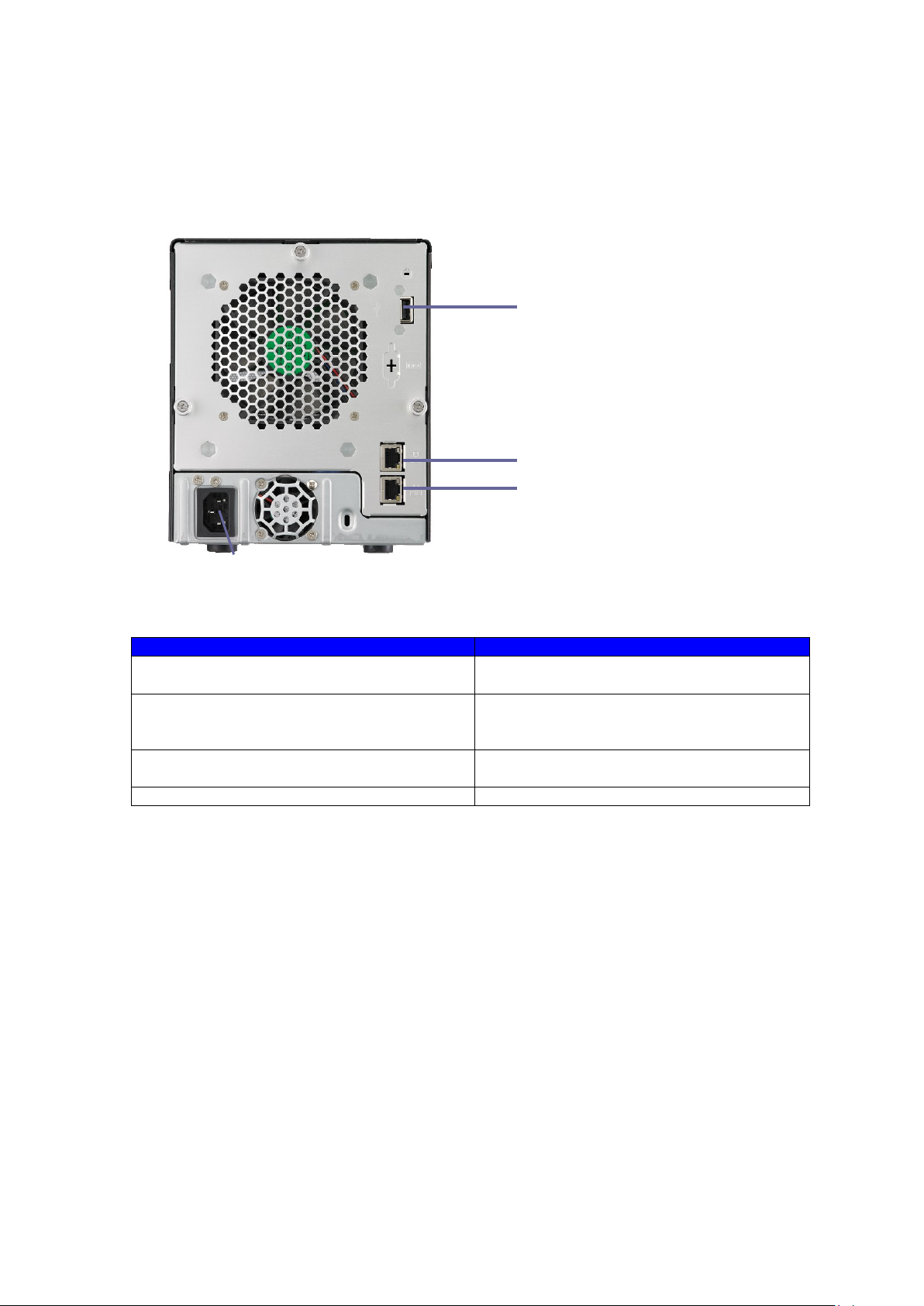
17
N4100EVO
Название
Описание
Разъем питания
- Подключите в разъем входящий в
комплект шнур питания
Порт WAN
- Порт WAN для подключения к сети
Ethernet через коммутатор или
маршрутизатор
Порт LAN
- Порт LAN для подключения к сети Ethernet
через коммутатор или маршрутизатор
Порт USB
- Порты USB 2.0 для расширения памяти
Порт USB
Порт LAN
Порт WAN
Разъем питания
Задняя панель N4100EVO имеет USB и соединения Ethernet, а также разъем питания.
Детальное описание смотрите в таблице ниже:
Page 18

18
Глава 2: Установка аппаратного обеспечения
Нажмите
вниз
Нажмите
вверх
Обзор
Данная глава поможет Вам настроить Ваш NAS. Пожалуйста, прочитайте ее
внимательно, чтобы предотвратить повреждение оборудования во время установки.
Прежде чем начать
Прежде чем начать, убедитесь, что соблюдены следующие предосторожности:
1. Прочитайте и осмыслите меры безопасности, описанные в начале руководства.
2. Если возможно, наденьте во время установки антистатический ремень для
предотвращения статического разряда от повреждения чувствительных электронных
компонентов на хранилище.
3. Будьте осторожны и не используйте намагниченные отвертки при работе с
электронными компонентами устройства.
Установка жестких дисков
N0204:
N0204 MiniNAS поддерживает два стандартных 2,5" жестких диска Serial ATA (SATA).
Для установки жесткого диска в устройcтво выполните следующие действия:
1. Откройте отверстие для диска, как показано на рисунке.
Page 19

19
2. Установите диски, как показано ниже:
4 шурупа
3. Установите лоток с жестким диском в N0204 miniNAS.
Имейте ввиду, что HDD-1 должен быть слева, а HDD-2
справа. Треугольный символ на лотке должен
соответствовать треугольному символу на задней
панели. Вставьте лоток в устройство.
N2200/PLUS/EVO:
N2200/PLUS/EVO поддерживают 2.5” и 3.5” жесткие дики Serial ATA (SATA). Для
установки диска в N2200/PLUS/EVO следуйте инструкции ниже:
1. Откройте переднюю панель N2200/PLUS/EVO.
Page 20
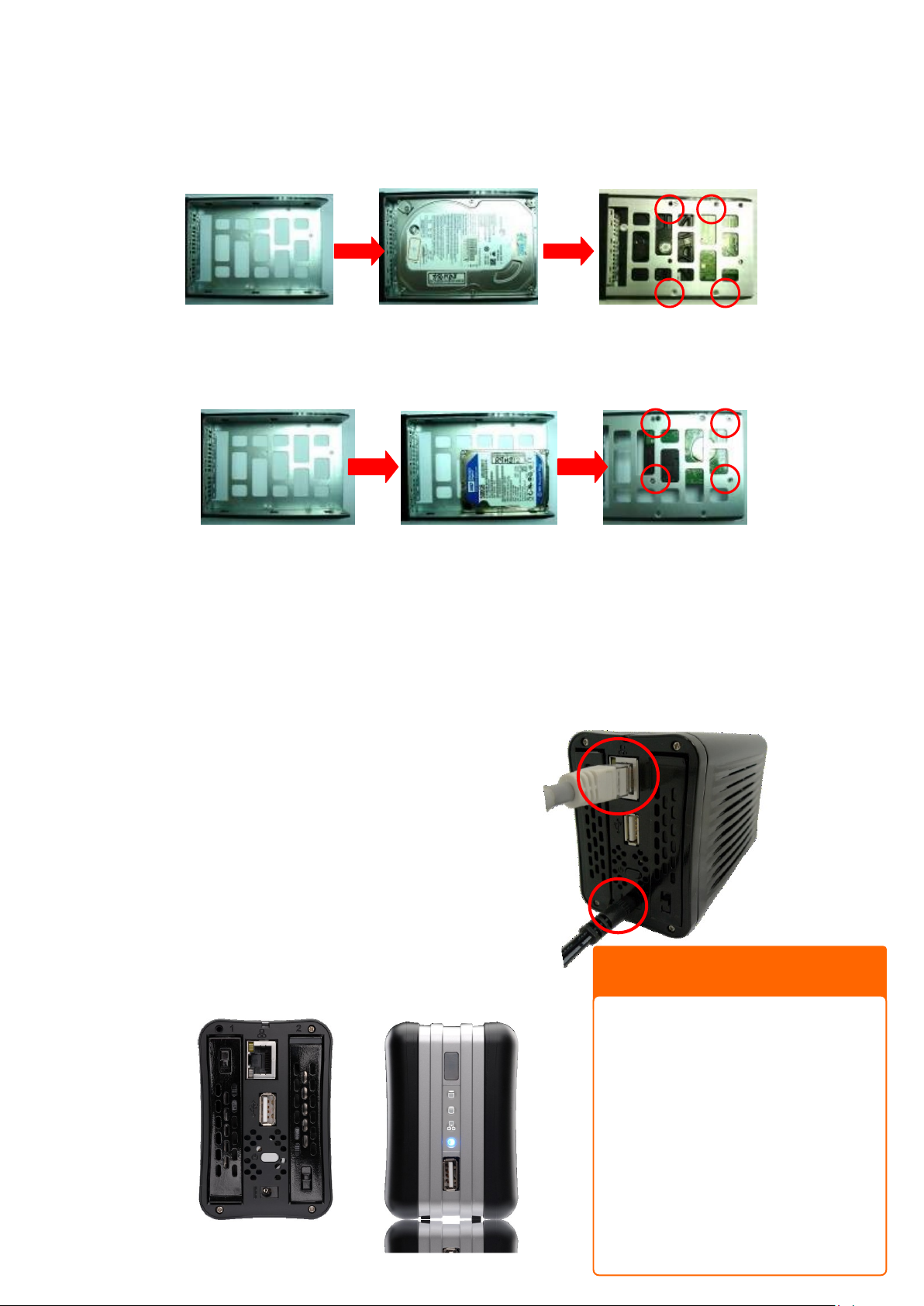
20
2. Для 3.5” дисков:
Примечание
Индикатор копирования с USB
станет синим во время загрузки
системы, а затем станет
тускло-синим после завершения
перезагрузки.
Чтобы выключить систему,
нажимайте на кнопку питания на
протяжении 4 секунд, а когда
кнопка загорится красным светом,
Извлеките внешний корпус и установите в него 3.5” SATA диск.
Введите его в N2200/N2200PLUS, после чего Вы услышите щелчок.
3. Для 2.5” дисков:
Извлеките внешний корпус и установите в него 2.5” SATA диск.
Введите его в N2200/PLUS/EVO, после чего Вы услышите щелчок.
Кабельные соединения
N0204:
Для подсоединиения N0204 miniNAS к сети следуйте инструкции ниже:
1. Подсоедините кабель Ethernet к порту LAN на задней части панели N0204
miniNAS.
2. Подключите прилагаемый адаптер питания в
разъем питания на задней панели. Подключите
другой конец шнура в розетку сетевого
фильтра.
3. Нажмите на кнопку питания, расположенную на
задней панели, для перезагрузки или
выключения N0204 miniNAS.
Page 21

21
N2200:
Для подсоединения N2200 к сети следуйте инструкции ниже:
1. Подсоедините кабель Ethernet к порту LAN, расположенному на задней панели
N2200.
2. Подключите прилагаемый адаптер питания в разъем питания на задней панели.
Нажмите на кнопку включения для начала работы N2200.
3. Press the power button boot up the N2200.
Page 22

22
N2200PLUS:
Для подсоединения N2200PLUS к сети следуйте инструкции ниже:
1. Подсоедините кабель Ethernet к порту WAN, расположенному на задней панели
N2200PLUS.
2. Подключите прилагаемый адаптер питания в разъем питания на задней панели.
3. Нажмите на кнопку включения для начала работы N2200PLUS.
Page 23

23
N2200EVO:
Для подсоединения N2200EVO к сети следуйте инструкции ниже:
1. Подсоедините кабель Ethernet к порту WAN, расположенному на задней панели
N2200EVO.
2. Подключите прилагаемый адаптер питания в разъем питания на задней панели.
3. Нажмите на кнопку включения для начала работы N2200EVO.
Page 24
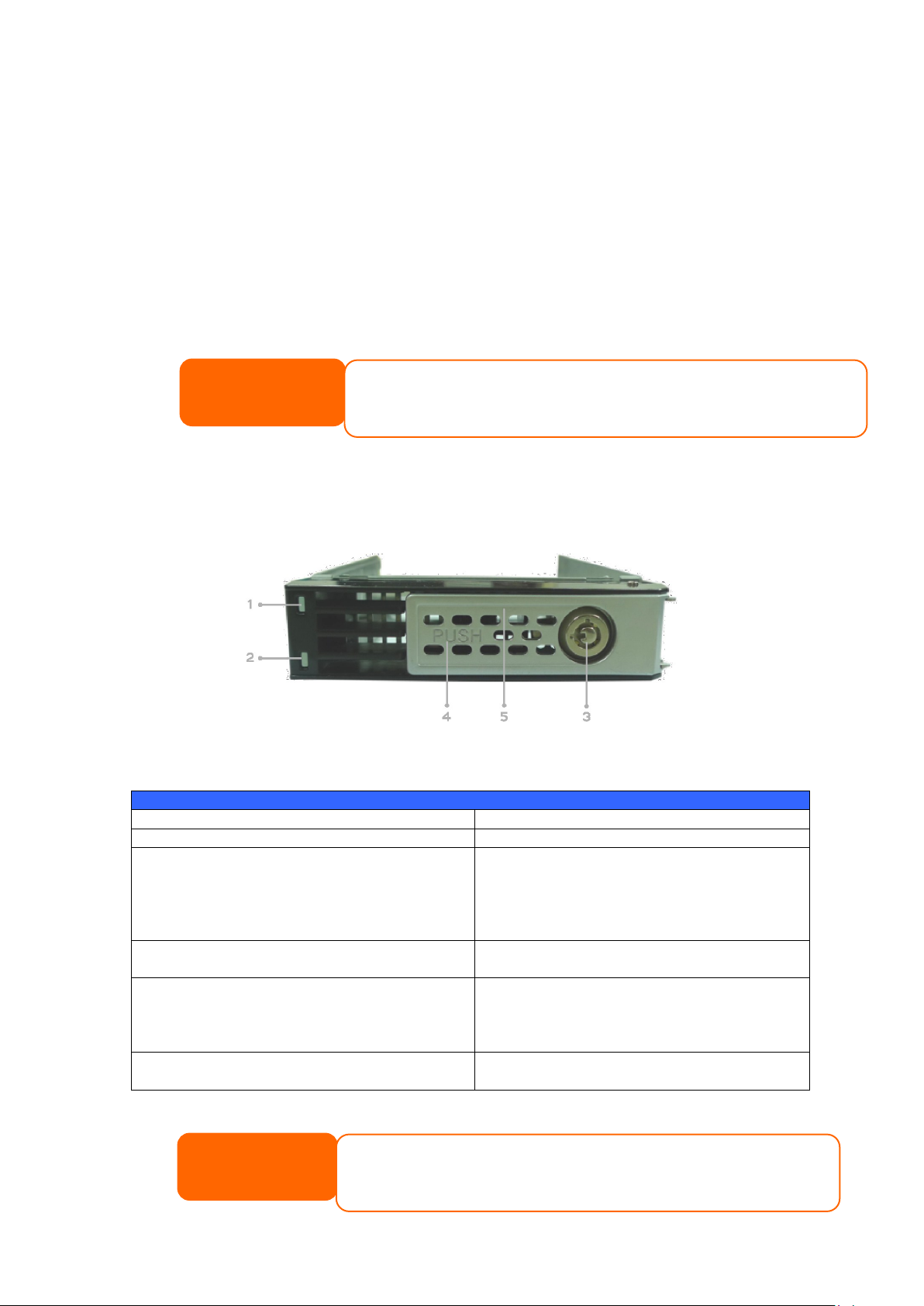
24
N4100EVO:
Внешние корпуса для жестких дисков
Название
Описание
1.Индикаторы питания жестких дисков
- Синий: жесткий диск работает
2.Индикатор доступа к жестким дискам
- Зеленый: жесткий диск вставлен.
- Мигающий зеленый: Система пытается
получить доступ к данным на жестком
диске
- Красный: неисправность жесткого диска
3.Замок
- Используйте замок для физической
защиты жесткого диска.
4.Защелка
- Используйте защелку для того чтобы
открыть/извлечь или
закрыть/обезопасить внешний корпус с
диском.
5. Ручка
- Потяните за ручку для извлечения
внешнего корпуса.
Примечание
Если Ваш жесткий диск был частью RAID 1 или RAID 5, то массив перестроится
автоматически. Если Вы замените все диски на диски большей емкости, то Вам нужно
зайти в систему под администратором и отформатировать диски.
Примечание
После включения NAS свет станет ярче, когда жесткий диск подключен, при чтении
или записи информации он будет мигать.
N4100EVO поддерживает стандартные жесткие диски размером 3.5” или 2.5” Serial ATA
(SATA). Для установки жестких дисков в N4100EVO следуйте инструкции:
1. Извлеките жесткие диски из N4100EVO.
2. Вставьте новый жесткий диск SATA во внешний корпус и закрутите шурупы.
3. Вставьте внешний корпус с жестким диском в N4100EVO, после чего Вы
услышите щелчок
4. По желанию закройте диск на ключ.
Внешние корпуса для дисков
Каждая из вышеупомянутых моделей имеет лотки для жестких дисков с замком,
защелкой и двумя светодиодными индикаторами:
Page 25
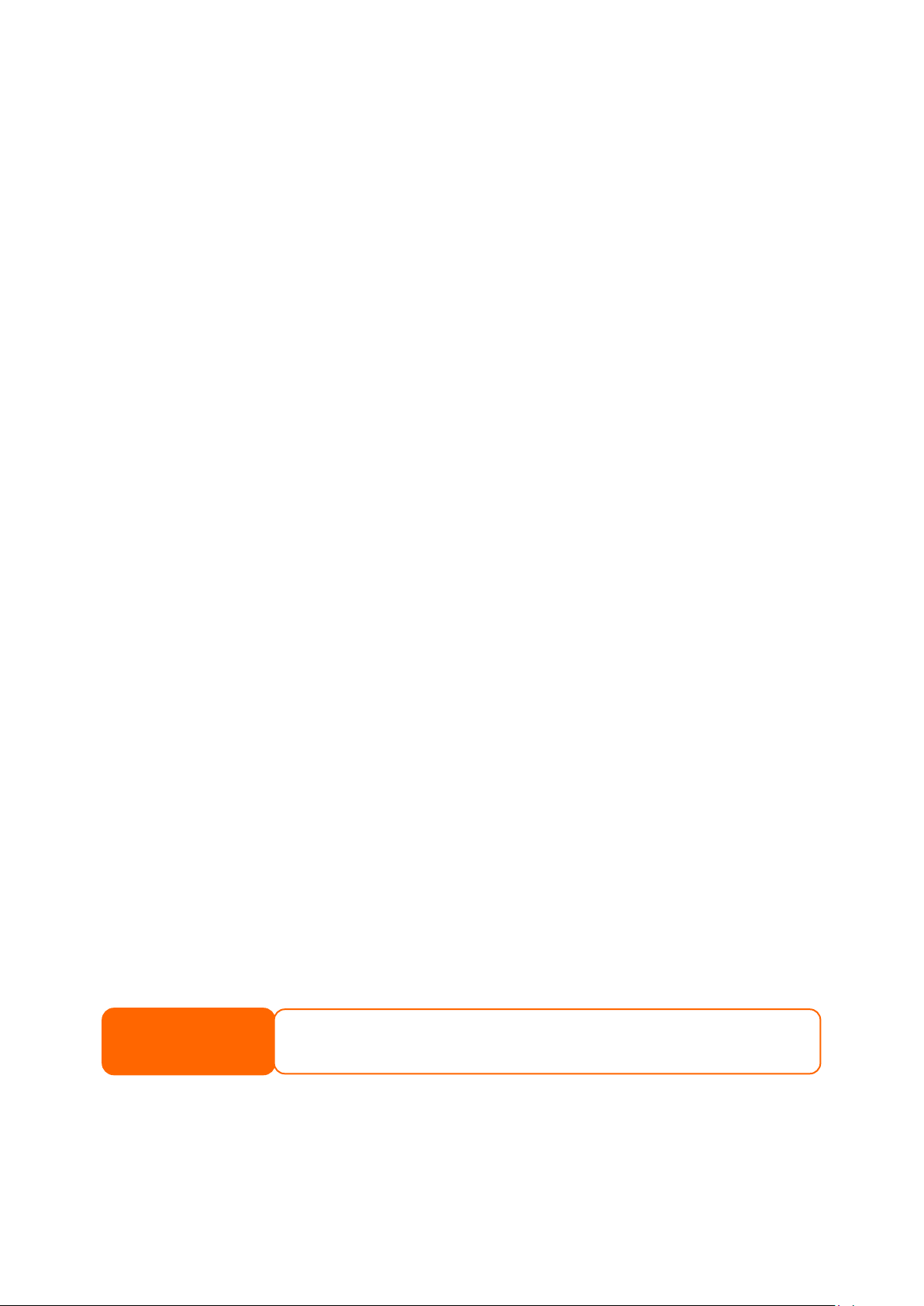
25
Примечание
Пользователям MAC OS X необходимо нажать на файл Thecus Smart Utility Wizard .pkg.
Кабельные Соединения
Выполните следующие соединения на Thecus N4100EVO, а затем включите блок
питания
1. Подключите кабель Ethernet от Вашей сети к порту WAN на задней панели N4100EVO.
2. Подключите входящий в комплект шнур питания в универсальный разъем питания на
задней панели. Подключите другой конец шнура в гнездо с защитой от перенапряжения.
3. Нажмите на кнопку питания на передней панели для включения N4100EVO.
Проверка статуса системы
После того как соединения на N4100EVO включены, проверьте, что система находится в
состоянии нормальной работы, наблюдая за индикатрами на передней панели.
Нормальный статус системы
Статус системы нормальный, если:
1. Индикаторы питания на передней панели светятся синим цветом, а индикатор WAN
светится или мигает зеленым цветом.
2. Индикаторы питания на каждом внешнем корпусе жестких дисков светятся синим
цветом.
Глава 3: первоначальная настройка
Как только аппаратное обеспечение установлено и подключено к сети и источнику
питания, Вы можете настроить свое хранилище для того чтобы пользователи смогли
получить к нему доступ. Настройку можно осуществить с помощью программы Thecus
Smart Utility (для N2200/N0204) и программы Thecus Setup Wizard (для N2200Plus/EVO,
N4100EVO).
Выполните следующие шаги для первоначальной установки программного обеспечения.
Thecus Smart Utility (N0204/N2200)
Удобная программа Thecus Smart Utility упрощает настройку N0204/N2200. Для этого
нужно выполнить следующие шаги:
1. Вставьте установочный компакт-диск в дисковод (хост-компьютер должен быть
подключен к сети).
2. Программа Smart Utility запустится автоматически. Если нет, пожалуйста,
зайдите в CD-ROM и дважды щелкните на autorun.exe. Нажмите на "N0204/N2200".
Page 26
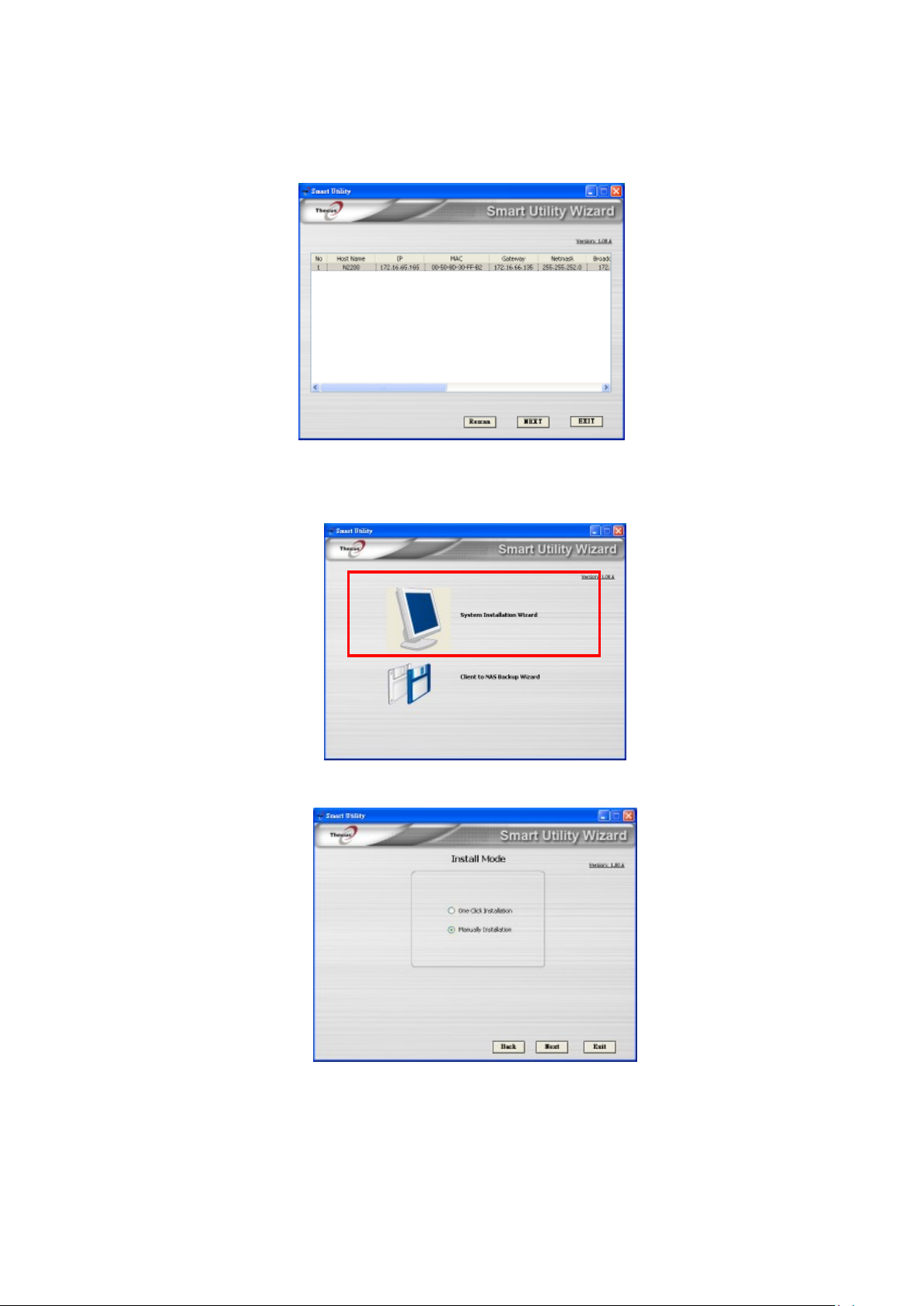
26
3. Выберите N0204/N2200, который Вы хотите настроить. Нажмите Next для
продолжения.
4. Сначала выберите Мастер установки системы.
5. Выберите режим установки - One Click Installation или Manual Installation.
6. После того как жесткие диски обнаружены, выберите желаемый уровень RAID.
Нажмите Next, чтобы продолжить.
Page 27
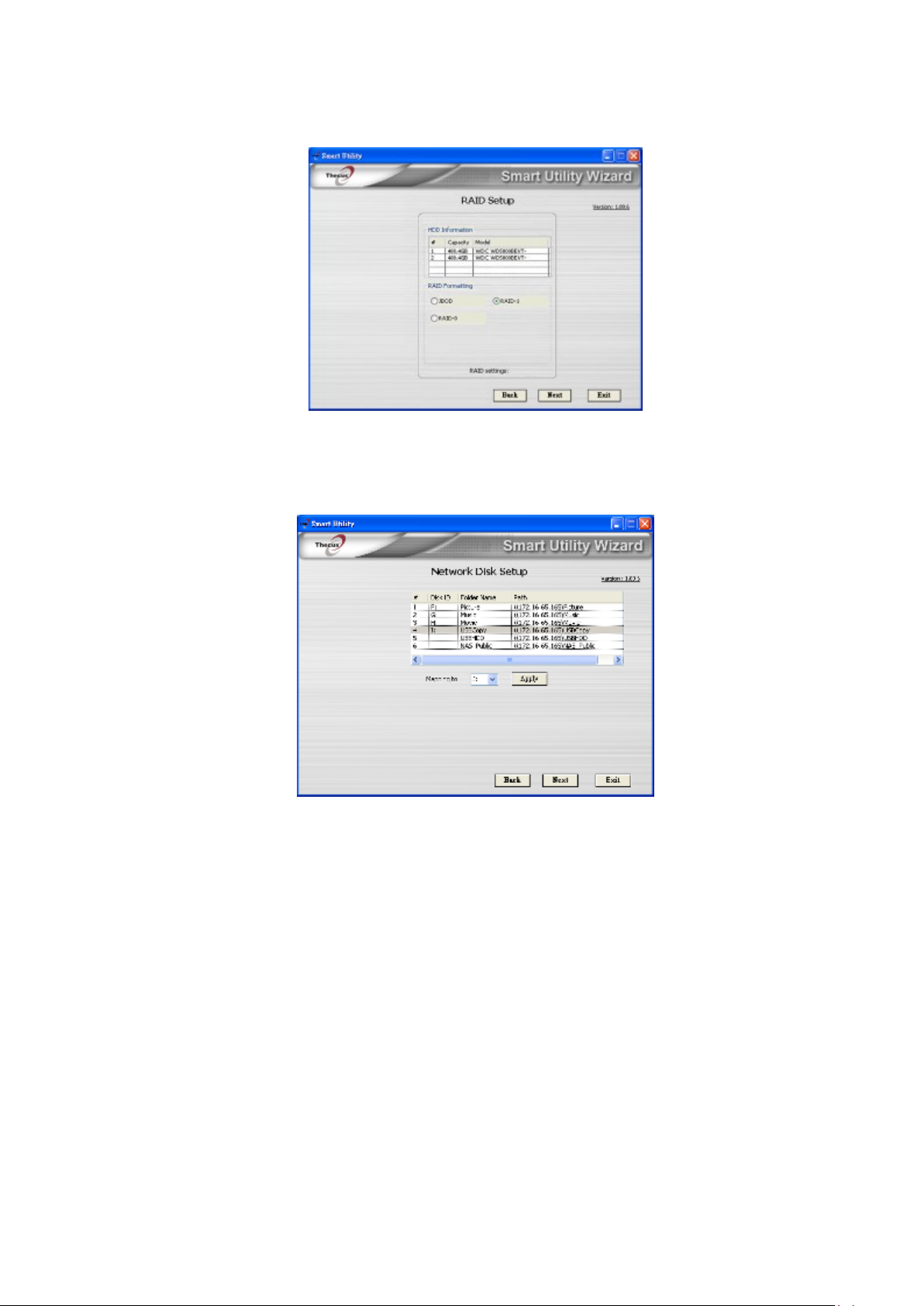
27
7. N0204/N2200 создаст папки автоматически. Выберите нужную папку и назовите ее
Network Device на Вашем PC/NB.
8. Завершите работу Smart Utility Wizard N0204/N2200.
A. Вы можете получить доступ к пользовательскому интерфейсу веб
администратора N0204/N2200, нажав на кнопку Start Browser. Пароль по
умолчанию - “admin”. Вы можете также настроить резервное копирование,
нажав на Setup backup task.
Page 28
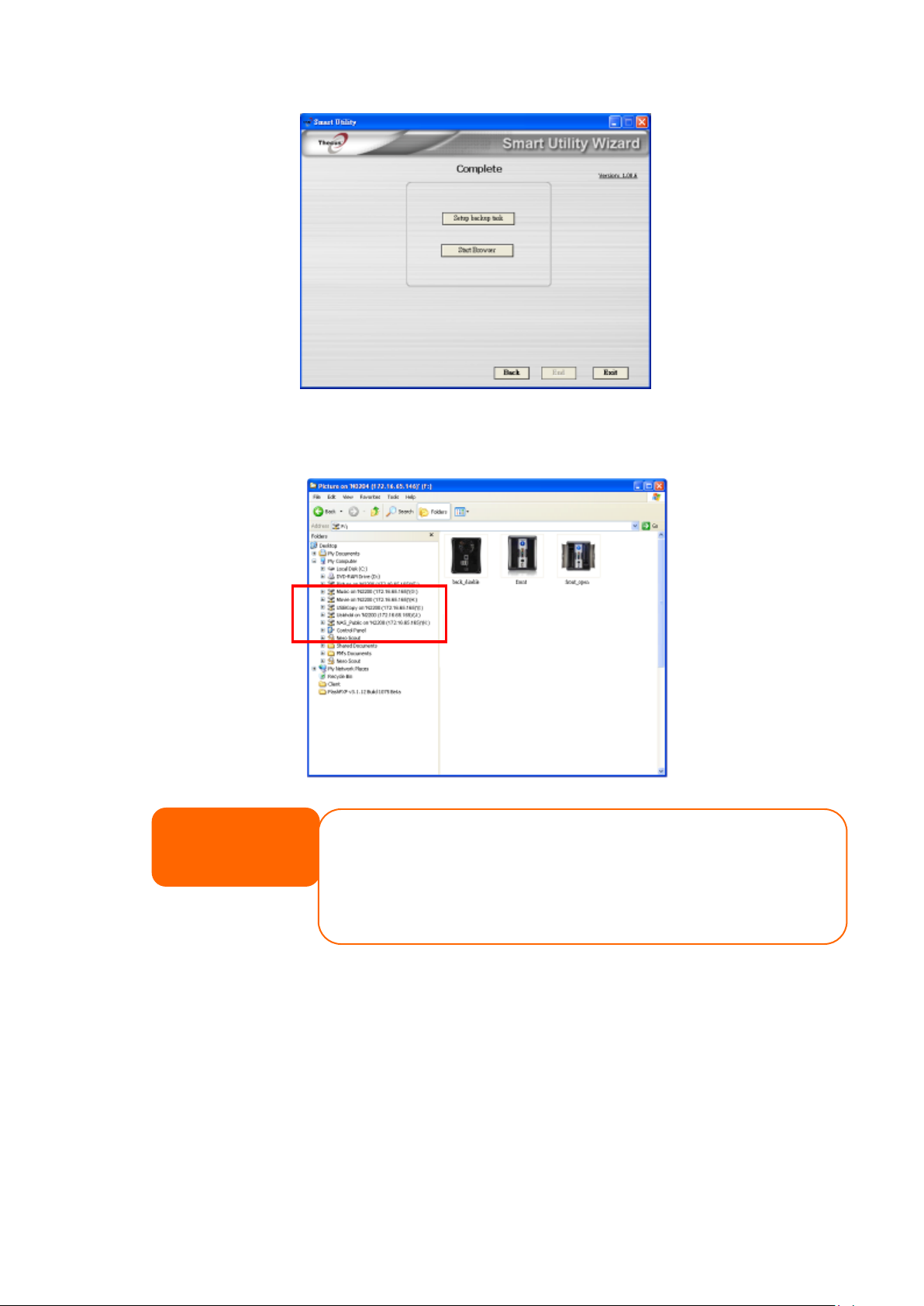
28
Примечание
Программа Thecus Smart Utility Wizard предназначена для установки на системах ОС
Windows XP/2000/7 или Mac OSX или их более поздних версий. Перед использованием
устройства пользователям других операционных систем необходимо установить
утилиту Thecus Smart Wizard на хост-компьютер с одной из этих операционных систем.
B. Нажмите Exit для выхода из утилиты.
C. Нажмите на кнопку Setup backup task для конфигурации резервного копирования
на N0204/N2200.
Page 29
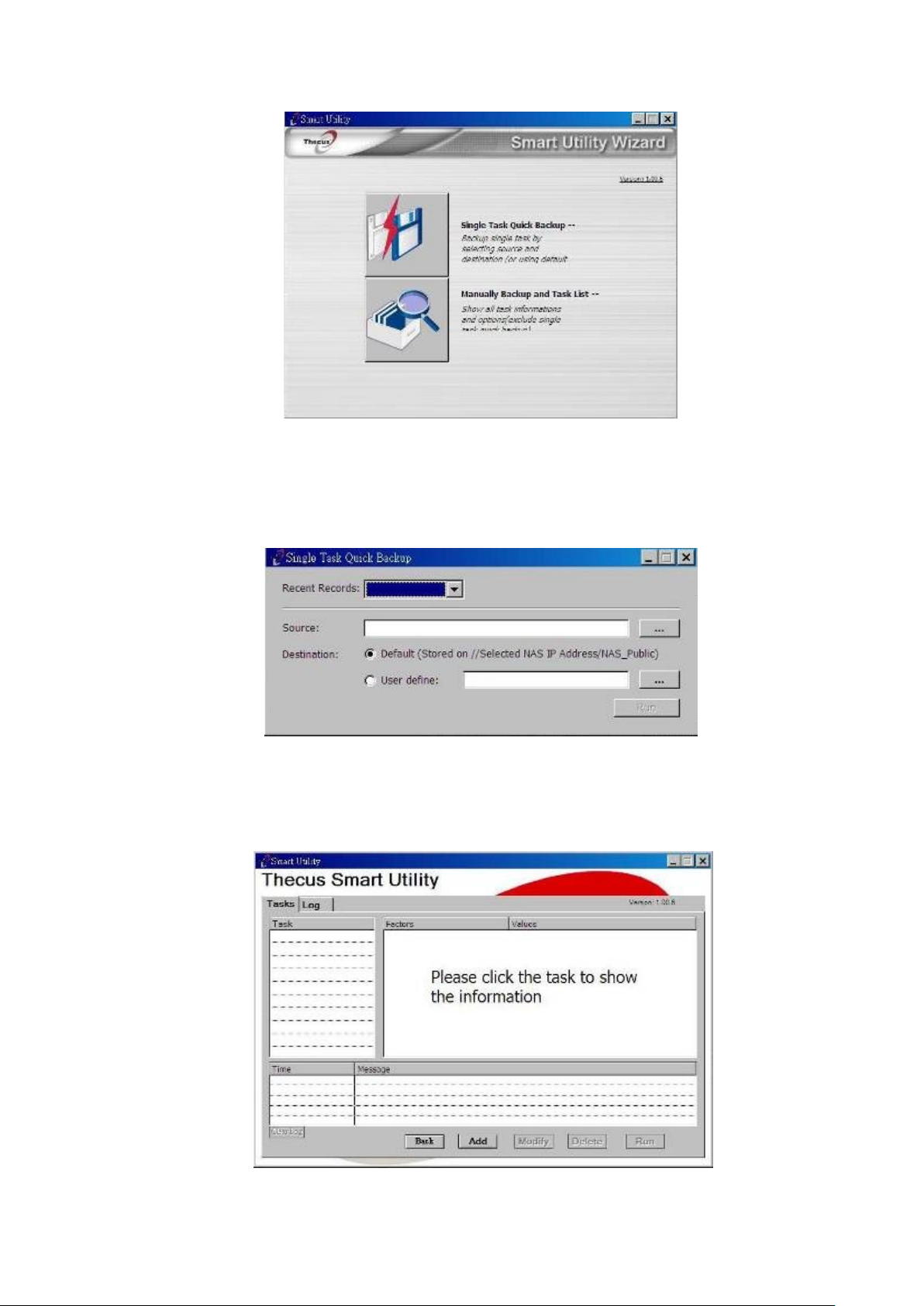
29
‧ Single Task Quick Backup: Выполнение одной задачи резервного копирования,
выбрав источник и место назначения для резервной копии.
‧ Manually Backup and Task List: Показать всю информацию о задачах
Page 30

30
Thecus Setup Wizard (N2200PLUS/EVO,N4100EVO)
Примечание
Пользователям MAC OS X нужно дважды нажать на файл Thecus
Setup Wizard.dmg.
Удобная программа Thecus Setup Wizard намного упрощает настройку
N2200PLUS/EVO, N4100EVO. Для конфигурации N2200PLUS/EVO, N4100EVO
выполните следующие действия:
1. Вставьте установочный компакт-диск в CD-ROM (хост-компьютер должен быть
подключен к сети).
2. Мастер настройки запустится автоматически. Если нет, найдите CD-ROM и дважды
щелкните на Setup.exe.
2. Откроется Мастер установки и автоматически найдет все устройства хранения
данных Thecus, находящиеся в сети. Если ничего не найдено, пожалуйста,
проверьте правильность соединений и обратитесь к Главе 7: Устранение
неисправностей.
3. Выберите N2200PLUS/EVO, N4100EVO для конфигурации.
4. Зайдите под именем администратора - имя и пароль по умолчанию “admin”.
Page 31

31
5. Назовите Ваш N2200PLUS/EVO, N41OOEVO и настройте сетевой IP адрес. Если
Ваш коммутатор или маршрутизатор настроены в качестве сервера DHCP, то
рекомендуется настроить N2200PLUS/EVO, N4100EVO для автоматического
получения IP адреса. Вы также можете использовать статический IP адрес и
ввести адрес DNS сервера вручную.
6. Смените пароль администратора.
7. Готово! Теперь Вы можете получить доступ к веб интерфейсу администратора
N2200PLUS/EVO, N4100EVO, нажав на кнопку Start Browser. Вы также можете
настроить другой N2200PLUS/EVO, N4100EVO, нажав на кнопку Setup Other
Device. Нажмите на Exit для выхода из программы.
Page 32

32
Команды управления
Значок
Функция
Описание
▲
Вверх
Выбор предыдущих
настроек.
▼
Вниз
Выбор следующих настроек.
↵
Ввод
Подтверждение команды
копирования с USB.
ESC
Выход
Выход и возврат к
предыдущему меню.
Примечание
Программа Thecus Smart Utility Wizard предназначена для установки на системах ОС
Windows XP/2000/7 или Mac OSX или их более поздних версий. Перед использованием
устройства пользователям других операционных систем необходимо установить Thecus
Smart Wizard на хост-компьютер с одной из этих операционных систем.
Управление ЖК-экрана
N4100EVO оснащен ЖК-дисплеем на передней панели для отображения состояния
системы и настройки устройства. На передней панели имеется четыре кнопки для
управления функциями.
Команды управления ЖК-экрана
Используйте команды Down (▼), Up (▲), Enter (↵ ) и Escape (ESC) для просмотра
информации системы и копирования с USB.
Существует 2 режима работы ЖК-дисплея: Display Mode и Management Mode.
Display Mode
Во время нормальной работы ЖК-дисплей будет находится в режиме Display Mode.
Page 33

33
Display Mode
Название
Описание
Наименование хоста
Текущее название хоста системы.
WAN
Текущие настройки WAN IP.
LAN
Текущие настройки LAN IP.
Информация о диске
Текущий статус установки диска во
внешний корпус.
RAID
Текущий статус RAID.
Вентилятор системы
Текущий статус вентилятора системы.
2006/06/16 12:00
Текущее время системы.
Кнопка USB 2.0
Примечание
При использовании функции
копирования с USB используйте
USB порт.
N4100 Eco будет прокручивать эти сообщения каждые 1-2 секунды на дисплее.
Копирование с USB
Функция USB копирования позволяет копировать файлы, хранящиеся на USB
устройствах, таких как USB диски и цифровые камеры, на сетевое устройство хранения
Thecus путем простого нажатия на кнопку копирования с USB. Процесс работы данной
функции показан ниже:
N0204:
1. Подключите USB устройство в порт USB 2.0 на передней панели.
2. Нажмите на кнопку USB copy, и N0204 miniNAS начнет копирование данных с
USB-дисков, подключенных к передней части порта USB 2.0.
3. Что показывает USB индикатор:
- Мигающий зеленый: Активность копирования.
- Зеленый: Копирование успешно завершено.
- Красный: Копирование не удалось завершить.
Page 34

34
N2200:
1. Подключите USB устройство в имеющийся USB порт на передней панели.
2. Нажмите на кнопку “USB Copy”.
3. N2200 начнет копирование данных с USB дисков, подключенных к порту USB на
передней части панели. На экране будет показан прогресс и результат копирования.
N2200PLUS/EVO:
1. Подключите USB устройство в имеющийся USB порт на задней панели
2. Нажмите на кнопку “USB Copy”.
3. The N2200PLUS начнет копирование данных с USB дисков, подключенных к
порту USB на задней части. На экране будет показан прогресс и результат
копирования.
N4100EVO:
Функция USB копирования позволяет копировать файлы, хранящиеся на USB
устройствах, таких как USB диски и цифровые камеры, на N4100EVO путем простого
нажатия на кнопку. Для использования функции USB копирования, выполните
следующие действия:
1. Подключите USB устройство к свободному порту USB на передней панели.
2. В режиме Display Mode нажмите Enter (↵ ).
3. На экране Вы увидите сообщение “USB Copy?”
4. Нажмите на Enter (↵ ), и N4100EVO начнет копировать данные USB дисков,
подключенных к порту USB на передней панели.
5. Все данные будут скопированы в системную папку с именем "USBCopy".
Page 35

35
Типичная процедура установки
Для начала использования вашего хранилища Вы можете начать настройку в
веб-интерфейсе. Пошаговый процесс показан ниже.
Подробнее о том, как использовать интерфейс веб администратора, обратитесь к Главе
4: Интерфейс веб администратора.
Шаг 1: Настройка сети
В интерфейсе веб администратора Вы можете настроить сетевые параметры своего
устройства хранения для работы в сети. Вы можете получить доступ к меню Network из
общего меню. Подробности настойки параметров сети в разделе:
Глава 4: Сеть системы.
Шаг 2: Создание RAID
Затем администратор может построить RAID. Вы можете получить доступ к настройкам
RAID из меню интерфейса веб администратора, перейдя к разделу Storage
Management> RAID Configuration.
Подробнее о конфигурации RAID в Главе 4: Управление системой > Настройка RAID.
Не знаете, какой уровень RAID Вам нужен? Узнайте больше о различных уровнях RAID в
Приложении B: Основы RAID.
Шаг 3: Создание локальных пользователей или настройка
аутентификации
После того как RAID настоен, Вы можете начать создание учетных записей для
локальных пользователей или выбрать протоколы аутентификации, такие как Active
Directory (AD).
Подробнее об управлении пользователями в Главе 4: Аутентификация пользователей и
групп.
Шаг 4: Создание папок и настройка ACL
После подключения пользователей к сети Вы можете начать создавать различные
папки и управлять доступом пользователей к каждой из них с помощью списка
управления доступом к папкам.
Подробнее об управлении папками в Главе 4: Управление объемом хранения > Общее
пользование папками.
Подробнее о конфигурации списка управления доступом к папкам в Главе 4:
Управление объемом хранения > Общее пользование папками > Список управления
доступа к папкам (ACL).
Шаг 5: Начало услуг
Наконец, Вы можете начать настройку различных услуг на Вашем NAS для
пользователей, находящихся в сети.
Page 36

36
Глава 4: Системная администрация
Примечание
IP адрес сети Вашего компьютера должен находиться в той же под-сети, что и
устройство хранения. Если IP адрес NAS 192.168.1.100, то IP адрес управляющего
компьютера должен быть 192.168.1.x, где х является числом от 1 до 254, но не 100.
Обзор
Сетевые хранилища от Thecus имеют понятный веб-интерфейс для
администрирования. С его помощью Вы можете конфигурировать и управлять
устройством в любой точке сети.
Интерфейс веб администрирования
Убедитесь, что Вы подключены к сети Интернет. Чтобы получить доступ к устройству,
необходимо сделать следующее:
1. Введите IP адрес устройства в браузере (по умолчанию http://192.168.1.100) (для
устройств N0204/N2200 IP адрес по умолчанию - DHCP).
2. Войти в систему, используя имя пользователя и пароль администратора. Данные по
умолчанию:
Имя пользователя: admin
Пароль: admin
- Если Вы сменили пароль в программе смарт-утилита/мастер установки, то
используйте новый пароль.
После того как Вы вошли в систему под именем администратора, Вы увидите страницу с
оговоркой об ограничении. Нажмите на флажок, если Вы не хотите, чтобы эта страница
отображалась во время следующего входа в систему.
Page 37

37
После этого Вы увидите страницу Web Administration Interface. Здесь Вы можете
настраивать и контролировать практически каждую функцию Вашего хранилища в
любой точке сети.
Избранное
Раздел "My Favorite" позволяет сохранить ярлыки наиболее часто испрользуемых
программ на рабочем столе. На следующем рисунке отображены 12 программ,
сохраненных в категории “Избранное”.
Администраторы могут добавлять (или удалять) наиболее часто используемые функции
в Избранное, нажав на правую кнопку мыши в меню.
Другой способ добавить любимые функций - это нажать на значок, расположенный на
экране каждой функции, "Добавить в избранное". См. рисунок ниже.
Чтобы вернуться к странице с избранным, просто нажмите на кнопку "Избранное"
расположенную в левом углу главного экрана.
Page 38

38
Главное меню
Название
Описание
Информация о системе
Текущий статус системы устройства
хранения.
Управление системой
Различные настройки системы устройства
хранения.
Сеть системы
Информация и параметры сетевых
соединений, а также различные услуги
устройства хранения.
Хранилище
Информация и параметры устройств
хранения, установленных в NAS.
Аутентификация пользователей и групп
Разрешение конфигурации пользователей
и групп.
Сервер приложений
Сервер для печати и сервера iTunes для
установки на устройстве хранения.
Управление модулями
Установка системных и пользовательских
модулей на устройстве хранения.
Резервное копирование
Категория функции резервного
копирования.
Меню
Вся информация и настройки системы находятся в главном меню. В меню имеются
следующие категории:
Помещение курсора на любой из этих элементов покажет выпадающее меню для
каждой группы.
Page 39

39
В следующих разделах Вы найдете подробное описание каждой функции, и
Сообщения
Название
Статус
Описание
Информация о
RAID.
Отображение информации о состоянии RAID.
Нажмите для перехода к странице с RAID.
Информация о
диске
Отображение состояния дисков,
установленных в системе. Нажмите для
перехода на страницу с информацией о
дисках.
Вентилятор
Показать статус вентилятора системы.
ИБП
Отображение состояния устройства ИБП.
Нажмите для перехода на страницу настройки
ИБП.
(N0204/N2200PLUS/EVO, N4100EVO не
поддерживают).
Температура
Зеленый: температура системы нормальная.
Красный: отклонение температуры системы от
нормы.
Сеть
Зеленый: подключение к сети нормальное.
Красный: неполадки в подключении к сети
информацию по настройке NAS.
Сообщения
Вы можете быстро получить информацию о состоянии системы путем передвижения
курсора.
Выход
Нажмите для выхода из интерфейса.
Выбор языка
Устройства Thecus поддерживают многочисленные языки:
английский
японский
традиционный китайский
упрощенный китайский
французский
немецкий
итальянский
Page 40

40
корейский
Информация о продукте
Название
Описание
Производитель
Отображает название производителя
системы.
Номер устройства
Показывает номер модели системы.
Версия прошивки
Отображает текущую версию
прошивки.
Время работы
Отображает общее время работы
системы.
испанский
русский
польский
В строке меню нажмите на Язык. Появится список с различными языками. После выбора
языка пользовательский интерфейс сразу переключается на вновь выбранный язык.
Информация о системе
Информация обеспечивает просмотр данных о продукте, состоянии системы, состоянии
сервисов и системных журналов.
Главное меню позволяет просматривать различные данные Вашего хранилища. Здесь
Вы можете увидеть текущее состояние NAS и другие детали.
Информация о продукте
Как только Вы войдете в систему, Вы увидите экран с информацией с такими данными,
как название производителя, номер устройства, версия программного обеспечения и
рабочее время системы.
Система / Состояние услуги
В меню Статус выберите пункт Система, после чего появится экран Состояние Системы
и Состояние Услуги.
Page 41

41
Статус системы
Название
Описание
Загруженность процессора (%)
Текущая рабочая загрузка процессора
N2200PLUS.
Скорость работы вентилятора
Отображение текущего состояния системы
вентилятора.
Время работы
Показывает, как долго система находилась
в рабочем состоянии.
Статус услуги
Название
Описание
Статус AFP
Состояние сервера Apple Filing Protocol.
Статус NFS
Состояние сервера Network File
Service.
Статус SMB/CIFS
Состояние сервера SMB/CIFS.
Статус FTP
Состояние сервера FTP.
Медиа сервер
Состояние медиа сервера
Статус Isync
Состояние сервера Nsync.
Статус UPnP
Состояние UPnP.
Логи
В меню System Information выберите пункт Logs, и на экране появится
окно System Logs. Этот экран показывает историю использования
системы и важные события, такие как состояние диска, информация сети
и загрузка системы. В таблице ниже приведено подробное описание
каждого элемента меню:
Page 42

42
Системные логи
Название
Описание
Все
Вся информация логов, включая сообщения
системы, предупреждающие сообщения и
сообщения об ошибках.
INFO
Запись информации о системных
сообщениях.
WARN
Показывает только предупреждающие
сообщения.
ERROR
Показывает только сообщения об ошибках.
Скачать все файлы логов
Экспортирует все логи в отдельный файл
Удаление логов
Удаляет все логи.
Количество линий на странице
Укажите желаемое количество линий на
странице
Сортировка по возрастанию
Показывает логи по дате по возрастанию.
Сортировка по убыванию
Показывает логи по дате по убыванию.
|<< < > >>|
Используйте кнопки вперед ( > >>| ) и
назад ( |<< < ) для просмотра логов.
Обновите логи.
Управление системой
Меню управления системой дает Вам широкий набор настроек, которые можно
использовать для настройки административных функций NAS. Здесь Вы можете
настроить системное время, системные уведомления, а также обновление прошивки.
Page 43

43
Время: Настойка времени системы
Время
Название
Описание
Дата
Настройка даты системы
Время
Настройка времени системы
Временная зона
Настройка временной зоны системы
Выполнение функций NTP сервера
Выберите Enable для синхронизации с
сервером NTP.
Выберите Disable для отмены
синхронизации с NTP сервером.
Синхронизация с внешним NTP сервером
Нажмите YES, чтобы позволить NAS
синхронизоваться с сервером NTP.
Нажмите Apply для сохранения изменений.
В меню Время выберите пункт Время. Установите желаемую дату, время и часовой
пояс. Вы можете также задать синхронизацию времени системы хранения данных с
сервером NTP (Network Time Protocol).
В таблице приведена более подробная информация о каждом из пунктов:
Page 44

44
Настройка уведомлений
Название
Описание
Уведомление звуком
Включить или отключить уведомления
звуком при обнаружении проблем в
системе.
Уведомление через Email
Включить или отключить уведомления о
системных проблемах по электронной
почте.
Пароль
Ввести новый пароль
E-mail от
Настроить email и послать email.
E-mail получателя (1,2,3,4)
Добавить адрес электронной почты одного
или нескольких получателей для
получения уведомлений по электронной
почте.
Предупреждение
Если сервер NTP выбран, пожалуйста, убедитесь, что Ваш NAS настроен для доступа к серверу NTP.
Примечание
Для получения информации о почтовом сервере
проконсультируйтесь с Вашим администратором почтового сервера.
Конфигурация оповещений
В меню выберите пункт Notification, после чего появится окно Notification
Configuration. В результате Вы получите уведомления в случае возникновения
неисправностей в системе. Нажмите кнопку Apply для подтверждения изменений.
Page 45

45
Обновление прошивки
Примечание
Звуковой сигнал звучит только тогда, когда он включен в меню системы
уведомлений. Последняя информация о прошивке находится на сайте Thecus.
Понижение версии прошивки не допускается.
Предупреждение
Не выключайте систему во время процесса обновления прошивки, так как это может вывести систему из
строя.
В меню выберите пункт Firmware Upgrade, после чего появится экран Firmware Upgrade,
показанный ниже.
Следуйте инструкции для обновления прошивки:
1. Нажмите на кнопку Browse для нахождения файла прошивки.
2. Нажмите Apply.
3. Во время обновления Вы услышите звуковой сигнал и увидите мигающий
индикатор.
Расписание Power On / Off (только для N0204/N2200/EVO, N4100EVO)
С помощью системы управления NAS Вы можете сэкономить электроэнергию и деньги
путем планирования автоматического включения и выключается системы в
определенное время дня.
В меню выберите Schedule Power On/Off, после чего появится экран Schedule Power
On/Off.
Для настройки расписания включения и выключения NAS нужно включить данную
функцию, выбрав флажок Enable Schedule Power On / Off.
Затем выберите время включения и выключения для каждого дня недели с помощью
выпадающих меню.
Наконец, нажмите Apply для сохранения изменений.
Page 46

46
Пример - Понедельник: Включение: 8:00; выключение: 16:00
Система будет автоматически включаться в 8:00 и выключаться в 16:00 по
понедельникам.
Если Вы выбрали время включения, но не задали время выключения, то система
включится и будет работать до наступления времени отключения или до выключения
устройства вручную.
Пример - Понедельник: Включение: 8:00
Система автоматически включится в 8:00 утра в понедельник и выключится при
выключении NAS вручную.
Вы также можете задать два времени включения и выключения в один день, и система
будет действовать соответствующим образом.
Пример - Понедельник: Выключение: 8:00; Выключение: 16:00
Система автоматически выключится в 8:00 в понедельник и в 16:00 в понедельник, если
она находилась в рабочем состоянии. Если же она была выключена в 16:00, то она не
включится.
Настройки ИБП (только для N2200)
Устройства хранения от Thecus поддерживают различные источники бесперебойного
питания через "Serial" или "USB" интерфейс (в зависимости от модели) для обеспечения
дополнительной безопасности данных и их доступность в случае сбоя питания.
В меню Статус выберите пункт ИБП, и на экране появятся настройки ИБП. Внесите
необходимые изменения и нажмите Apply для подтверждения изменений.
Page 47

47
Настройки ИБП
Название
Описание
Мониторинг ИБП
Включение или выключение функции
мониторинга ИБП
Производитель
Выбор производителя ИБП из
выпадающего списка меню.
Модель
Выбор номера модели ИБП из
выпадающего списка меню.
Статус батареи
Текущее состояние батареи ИБП
Мощность
Текущее состояние подачи питания к ИБП
Время между сбоем питания и первым
уведомлением
Задержка между сбоем питания и
первым уведомлением в секундах.
Время между уведомлениями о сбоях
питания
Задержка между уведомлениями в
секундах.
Завершение работы системы, когда
заряд батареи меньше, чем
Количество зарадки батарей ИБП,
когда система должна автоматического
выключиться.
Применить
Нажмите Применить для подтвеждения
настроек
Подробное описание каждого из пунктов можно увидеть в таблице ниже.
Утилита
˙ Пароль администратора
В меню выберите пункт Administrator Password для появления экрана Change
Administrator Password. Введите новый пароль в поле New Password и подтвердите
новый пароль в поле Confirm Password. Нажмите кнопку Apply для изменения
пароля.
Подробное описание каждого из пунктов можно увидеть в таблице ниже.
Page 48

48
Изменение пароля администратора
Название
Описание
Новый пароль
Введите новый пароль
Поддтверждение пароля
Введите пароль повторно для
подтверждения пароля
Применить
Нажмите для подтверждения
Скачивание или загрузка сохраненных конфигураций системы
Название
Описание
Скачивание
Сохранение и экспорт текущей
конфигурации системы.
Загрузка
Импорт сохраненного файла конфигурации
для повторной записи текущей
конфигурации системы.
Примечание
Резервное копирование конфигурации системы является отличным способом
возврата к рабочей конфигурации, если Вы экспериментируете с новыми
системными установками. Стоит иметь ввиду, что настройки могут быть
восстановлены только при одинаковой версии прошивки.
Предупреждение
Возвращение к заводским настройкам не сотрет данные, хранящиеся на жестких дисках, а просто
вернет все настройки к первоначальным.
˙ Управление конфигурациями
В меню выберите пункт Config Mgmt для появления экрана System Configuration
Download/Upload. Здесь Вы можете скачать или загрузить сохраненные конфигурации
системы.
˙ Настройки производителя по умолчанию
В меню выберите пункт Factory Default для появления экрана Reset to Factory Default.
Нажмите Apply для возаращения к заводским настройкам.
Page 49

49
˙ Перезагрузка и выключение
Из меню выберите пункт Reboot & Shutdown для появления экрана Shutdown/Reboot
System. Нажмите Reboot для перезагрузки системы или Shutdown для выключения
системы.
˙ Проверка системных файлов
Проверка системных файлов позволяет выполнять проверку целостности файловой
системы дисков. В меню выберите пункт File system Check для появления
соответствующего экрана.
Для начала проверки системных файлов нажмите Apply.
Нажмите Yes для перезагрузки системы.
После перезагрузки системы Вы вернетесь к предыдущему окну. Выберите нужный
объем RAID и нажмите кнопку Next, чтобы продолжить проверку файловой системы.
Нажмите Reboot для перезагрузки системы без выполнения проверки.
Page 50

50
Нажав на Next, Вы увидите такое окно:
Нажмите кнопку Start, чтобы начать проверку файловой системы. Нажмите Reboot для
перезагрузки системы.
В ходе проверки файловой системы Вы увидите 20 информационных строк. После ее
завершения результаты будут показаны внизу.
Page 51

51
Примечание
После проверки файловой системы нужно выполнить ее перезагрузку для
нормального функционирования.
Системная сеть
Используйте меню System Network для задания параметров конфигурации сети, а также
параметров сервисной поддержки.
WAN/LAN1
Конфигурация WAN/LAN1
В меню System Network выберите WAN/LAN1 для появления экрана WAN/LAN1
Configuration, отображающего параметры сети WAN/LAN1. Вы можете изменить любой
из этих пунктов и нажать Apply для подтверждения настроек.
Page 52

52
Конфигурация WAN/LAN1
Название
Описание
Название хоста
Имя хоста, который идентифицирует
NAS в сети.
Название домена
Указывает имя домена NAS
Сервер WINS
Имя сервера для компьютера NetBIOS.
MAC адрес
MAC-адрес сетевого интерфейса.
Установите IP адрес как статический /
динамический
Здесь Вы можете выбрать статический или
динамический IP и ввести конфигурацию
сети.
IP
IP адрес интерфейса WAN.
Netmask
Маска сети, как правило обозначается:
255.255.255.0
Gateway
IP адрес Gateway по умолчанию.
DNS Server
IP адрес службы доменных имен (DNS).
Примечание
Включение DHCP автоматически включает UPnP.
Правильная настройка DNS является очень важной для таких сетевых сервисов, как
SMTP и NTP.
LAN2 (Только для N2200PLUS/EVO,N4100EVO)
Конфигурация LAN2
NAS от Thecus поддерживают два порта Gigabit Ethernet для более высокой доступности
услуг. Для настройки этих портов выберите LAN2 в меню System Network, после чего
появится окно LAN2 Configuration. Нажмите Apply, чтобы сохранить изменения.
Page 53

53
Конфигурация LAN2
Название
Описание
MAC-адрес
Отображает МАС-адрес LAN2 интерфейса.
IP
Указывает IP адрес LAN2 интерфейса.
Netmask
Указывает маску сети LAN2 интерфейса.
Ссылка определена
Указывает статус ссылки порта LAN2.
Скорость ссылки
Указывает скорость соединения порта
LAN2.
Конфигурация DHCP
Название
Описание
DHCP Сервер
Разрешить или запретить серверу DHCP
автоматически назначать IP адреса для
устройств, подключенных к порту LAN2.
Начальный IP
Определяет начальный IP адрес диапазона
DHCP.
Конечный IP
Определяет конечный IP адрес диапазона
DHCP.
DNS сервер
Отображается IP адрес сервера DNS.
Примечание
IP сегмент WAN/LAN1 и LAN2 не должны пересекаться.
Предупреждение
IP адрес интерфейса LAN2 не должен быть в диапазоне адресов Начального IP и Конечного IP.
Конфигурация DHCP сервера
Сервер DHCP может быть настроен для назначения IP адресов устройствам,
подключенным к порту LAN2. Для настройки этих портов выберите LAN2 в меню System
Network.
Page 54

54
Samba / CIFS
Примечание
В некоторых средах из соображений безопасности Вы можете отключить SMB / CIFS
в качестве меры предосторожности против компьютерных вирусов
В настоящее время у администратора есть 2 варианта включения / выключения
функции Samba / CIFS протокола на NAS. При изменении опции необходимо будет
перезагрузить систему для активации.
Услуга Samba
Используется для настройки операционной системы серии UNIX SMB / CIFS Microsoft
Windows (Server Message Block / Common Internet File System). Включите или выключите
SMB / CIFS протокол для Windows, Apple, Unix.
Корзина Samba
В NAS от Thecus поддерживаются корзины через SMB / CIFS протокол. Просто включите
данную функцию, и все удаленные файлы / папки окажутся в папке “.recycle”.
По умолчанию Windows делает все скрытые файлы / папки невидимыми. Поэтому для
просмотра “.recycle” необходимо сначала включить эту опцию.
AFP (Apple Network Setup)
В меню System Network выберите пункт AFP для появления экрана AFP Support. Этот
экран отображает элементы конфигурации для протокола AFP. Вы можете изменить
любой из этих пунктов и, нажав на Apply, подтвердить изменение настроек.
Page 55

55
Конфигурация сети Apple
Название
Описание
Сервер AFP
Включение или выключение Услуги Apple
File Service для использования NAS с
системами MAC OS.
MAC CHARSET
Обозначает кодовую страницу из
выпадающего списка
Zone
Задает зону для службы AppleTalk.
Если AppleTalk использует расширенные
сети с множеством зон, то задайте номер
зоны NAS. Если Вы не хотите выделять
сетевую зону, то введите звездочку (*) для
использования настроек по умолчанию.
Time Machine
Отметьте звездочкой, если Вы хотите
использовать NAS в качестве MAC time
machine для резервного копирования
Ваших данных.
Настройки сервера NFS
Название
Описание
NFS
Включить или Выключить поддержку
NFS.
Apply
Нажмите Apply для сохранения изменений.
Настройка NFS
В меню System Network выберите пункт NFS для появления экрана NFS Support.
Устройство хранения Thecus может выступать в качестве сервера NFS, давая
возможность пользователям загружать и скачивать файлы с помощью своих любимых
клиентов NFS. Нажмите на кнопку Apply для подтверждения настроек.
FTP
NAS от Thecus могут выступать в качестве сервера FTP, давая возможность
пользователям загружать и скачивать файлы с помощью своих любимых программ FTP.
В меню System Network выберите пункт FTP для появления экрана FTP. Вы можете
изменить любой из этих пунктов и, нажав Apply, подтвердите изменения настроек.
Page 56

56
FTP
Название
Описание
FTP
Включение услуги FTP на устройстве
хранения.
Security FTP
Включение или выключение Security FTP.
При этом убедитесь, что на программном
обеспечении FTP клиента также включена
установка безопасного FTP.
Port
Задает номер порта входящего соединения
на нестандартном порту.
FTP ENCODE
Если Ваш FTP клиент или операционная
система не поддерживают Unicode
(например, Windows ® 95/98/ME или MAC
OS9 / 8), то выберите ту же кодировку, что
и на Вашей ОС для нормального просмотра
файлов и каталогов на сервере. Доступные
опции: BIG5, HZ, GB2312, GB18030, ISO,
EUC-JP, SHIFT-JIS и UTF-8.
Разрешить анонимный доступ к FTP
Upload / Download: разрешает
анонимным FTP пользователям загружать
или скачивать файлы в/из общих папок.
Скачать: разрешает анонимным
пользователям скачивать файлы из общих
папок.
Только запись: разрешает анонимным
пользователям загружать файлы из общих
папок.
Нет доступа: блокирует доступ анонимных
пользователей к FTP.
Автоматическое переименование
Если опция включена, то система будет
автоматически переименовывать файлы с
одинаковыми именами. Схема
переименования: [имя файла]. #, где #
целое число.
Пропускная способность загрузки
Вы можете установить максимальную
пропускную способность для загрузки
Page 57

57
файлов. Варианты включают в себя
Unlimited, 1, 2, 4, 8, 16 и 32 МБ/с.
Пропускная способность скачивания
Вы можете установить максимальную
пропускную способность для загрузки
файлов. Варианты включают в себя
Unlimited, 1, 2, 4, 8, 16 и 32 МБ / с.
Web Service
Название
Описание
Поддержка HTTP (WebDisk)
Включение или выключение поддержки
Веб диска. Введите номер порта, если эта
опция включена. Номер порта по
умолчанию 80.
Поддержка HTTPs (Secure WebDisk)
Включение или выключение поддержки
безопасного Веб диска. Введите порт, если
эта опция включена.
Примечание
Выключите HTTP поддержку и включите поддержку безопасного Веб-диска
HTTP для обеспечения безопасного доступа.
Чтобы получить доступ к общей папке на устройстве хранения, используйте
соответствующее имя пользователя и пароль, которые можно настроить на странице
пользователя. Контроль доступа к каждой папке можно задать на странице ACL (Storage
Management > Shore Folder > ACL).
HTTP/ Web Disk
В меню System Network выберите HTTP/ Web Disk для появления экрана Web Disk
(HTTP) Support. Этот экран отображает параметры сервисной поддержки системы. Вы
можете изменить любой из этих пунктов и, нажав Apply, подтвердить настройки.
Page 58

58
UPnP
Данное устройство поддерживает UPnP Медиа сервер, который дает возможность
пользователям воспроизводить медиа-файлы с помощью клиента UPnP (например,
DMA устройства). UPnP позволяет найти IP адрес устройства хранения.
Nsync Target
В меню System Network выберите пункт Nsync Target для появления экрана Nsync
Setting. Включите или выключите Ваш сервер Nsync Target. Нажмите кнопку Apply для
подтверждения настроек.
После включения Nsync Target, другое устройство Thecus будет способно работать в
качестве удаленной репликации для данной системы NAS.
Настройки Bonjour
Bonjour - это торговая марка Apple, созданная для реализации протокола обнаружения
сервисов Zeroconf. Bonjour находит в локальной сети такие устройства, как принтеры, а
также другие компьютеры и услуги, предлагаемые этими устройствами, с помощью
записей системы Domain Name System. Данное руководство проведет Вас через
процесс настройки Bonjour с нуля с полным описанием протоколов и технологий,
используемых для создания приложений и устройств с поддержкой Bonjour.
Page 59

59
TFTP
FTP
Название
Описание
TFTP
Включение услуги TFTP на устройстве
хранения.
IP
Отметьте WAN/LAN1 или LAN2 для
включения возможности использования
порта.
Порт
Задает номер порта входящего соединения
с нестандартным портом.
Общая папка
Выберите папку, на которой хранятся
файлы. Папка не может быть пустой.
Разрешение пользования папкой
Выберите разрешение на использование
папки
Устройства хранения Thecus могут выступать в качестве сервера TFTP, давая
возможность пользователям загружать и скачивать файлы с помощью их любимой
программы TFTP. В меню System Network выберите пункт TFTP для появления экрана
TFTP. Вы можете изменить любой из этих пунктов и, нажав на Apply, подтвердить
настройки.
DDNS
Чтобы настроить сервер в Интернете и дать пользователям возможность к нему легко
подключаться, часто требуется простое и легко запоминаемое имя хоста. Однако, если
ISP предоставляет только динамический IP адрес, то IP адрес сервера будет меняться
время от времени, и его будет трудно вспомнить. Чтобы решить эту проблему, Вы
можете включить службу DDNS.
Включив услугу DDNS, всякий раз после перезагрузки NAS или изменения IP адреса
NAS немедленно уведомит провайдера DDNS и сделает запись нового IP адреса. Когда
пользователь пытается подключиться к NAS с именем хоста, DDNS передаст
записанный IP адрес пользователю.
NAS поддерживает следующих провайдеров DDNS:
DyDNS.org (Dynamic DNS), DyDNS.org (Custom DNS), DyDNS.org (Static DNS),
www.zoneedit.com, www.no-ip.com.
Page 60

60
DDNS
Название
Описание
DDNS
Приводит в действие услугу DDNS.
Имя пользователя
Выбор имени пользователя
Пароль
Выбор пароля
Имя домена
Выбор имени домена
Управление хранением данных
Меню Storage отображает состояние устройств хранения, установленных в устройстве
хранения Thecus, и включает в себя опции конфигурации хранения, такие как настройки
RAID и дисков, конфигурация каталога папок, распределение пространства и
монтирование ISO-файлов.
Информация о дисках
В меню Storage выберите пункт Disks для появления окна Disks Information. Здесь Вы
можете увидеть различные параметры установленных жестких дисков SATA. Пустые
строки указывают, что диски SATA в настоящее время не установлены в данном
разъеме для диска.
Page 61

61
Информация о дисках
Название
Описание
Номер диска
Указывает на номер диска
Вместительность
Показывает размер диска SATA.
Модель
Показывает имя модели диска SATA.
Прошивка
Показывает номер версии прошивки
Статус
Указывает на состояние диска - OK,
Warning или Failed.
Сканирование прохих блоков
Начало сканирования системы на “плохие”
блоки
Общая вместительность
Показывает общий размер диска SATA.
Управление питанием дисков
Администратор может задавать отключение
питания диска после определенного
периода бездействия.
Примечание
Когда cтатус показывает предупреждения, это, как правило, означает, что на жестком
диске имеются “плохие” сектора. Сообщение является мерой предосторожности, и
Вам следует иметь ввиду замену дисков.
S.M.A.R.T. Information
На экране Disks Information состояние каждого диска показывается в колонке Status.
Нажав на OK или Warning, Вы увидите ссылку для определенного диска в окне
S.M.A.R.T Information.
Вы также можете протестировать диск, нажав на кнопку “Test”. Результат покажется
только в качестве справочной информации, и система не будет предпринимать никаких
действий.
Page 62

62
S.M.A.R.T. Information
Название
Описание
Номер внешнего корпуса для диска
Внешний корпус, в который установлен
жесткий диск
Модель
Название модели установленного жесткого
диска.
Время работы
Количество часов во включенном
состоянии. Значение данного параметра
отражает общее количество часов (минут
или секунд, в зависимости от
производителя) нахождения устройства во
включенном состоянии.
Температура по Цельсию
Текущая температура жесткого диска в
градусах Цельсия
Количество перемещенных секторов
Если жесткий диск находит ошибку в
чтении/записи/верификации, то он
обозначает данный сектор как
“перераспределенный” и передает данные
в специальный резервный участок
(свободная область).
Этот процесс также называется
перемещением (remapping), а
перемещенные сектора называются
“remaps”. Именно поэтому на современных
жестких дисках Вы не увидите «плохих
блоков" при тестировании поверхности все “плохие” блоки скрыты в
перераспределенных секторах. Однако,
чем больше перераспределенных
секторов, тем более заметно снижение
скорости чтения / записи (до 10% и более).
Текущие секторы, находящиеся в ожидании
Текущее количество нестабильных
секторов (ожидающих переназначения).
Количество этого атрибута показывает
общее количество секторов ожидающих
переназначения. Позже, когда некоторые
из этих секторов успешно прочитаны,
значение уменьшается. Если по-прежнему
возникают ошибки при считывании
секторов, то жесткий диск попытается
восстановить эти данные и переместить их
в резервные области диска (свободные
области). Если этот атрибут имеет нулевое
значение, это указывает на низкое
качество соответствующей области
поверхности.
Тип теста
Установка времени для тестирования.
Результаты теста
Результаты теста
Время теста
Общее время теста
Примечание
Если количество перемещенных секторов > 32 или количество секторов, находящихся
в ожидании > 0, то появится сообщение "Warning". Это предупреждение используется
только для оповещения системного администратора о наличии “плохих” секторов на
диске и необходимости как можно скорее заменить эти диски.
Page 63

63
Информация RAID
Название
Описание
ID
ID текущего объема RAID.
Примечание: все ID RAID должны быть
уникальными.
Уровень RAID
Отображает текущую конфигурацию RAID.
Статус
Указывает на состояние RAID - Healthy,
Degraded, или Damaged.
Использованные диски
Жесткие диски, используемые для
создания текущего тома RAID.
Общее количество пространства
Общая емкость текущего RAID.
Объем данных
Указывает на использованный объем и
общий объем, занятый данными.
Объем iSCSI
Указывает на емкость, выделенную для
iSCSI (N4100EVO)
Сканирование на “плохие” блоки
На экране Disks Information Вы можете также выполнить сканирование диска на наличие
“плохих” блоков, нажав на кнопку “Click to start”. Результат появится только как справка,
и система не будет предпринимать никаких действий.
Информация о RAID
В меню Storage выберите пункт RAID для появления экрана RAID Information.
В этом списке показаны все RAID объемы, в настоящее время построенные на NAS.
Здесь Вы можете получить информацию о статусе RAID, а также объемах памяти,
выделяемой для данных и iSCSI (N4100EVO). Есть также графа, показывающая, как
распределены RAID объемы в настоящее время.
Создание RAID (только для N2200PLUS/EVO,N4100EVO, т.к. N2200 и N0204 используют
Smart Utility).
Page 64

64
Конфигурация RAID
Название
Описание
Номер диска
Номер, присвоенный установленному
жесткому диску.
Емкость (MБ)
Емкость установленных жестких дисков.
Модель
Номер модели установленных жестких
дисков.
Статус
Статус установленных жестких дисков.
Использовано
Если это поле отмечено, то текущий диск
является частью RAID.
Свободно
Если это поле отмечено, текущий диск
обозначен как резервный для RAID.
Размер полосы
Размер полосы для достижения
максимальной производительности
последовательных файлов в объме
хранилища. Рекомендуется установить
64K, если только Вам не требуется
специальная разметка для хранения
файлов. Большой размер полосы
подходит для больших файлов.
Процент данных
Процент объма RAID, который будет
использоваться для хранения данных.
Создание
Нажмите на эту кнопку для настройки
файловой системы и создания RAID.
На экране информации о RAID нажмите кнопку Create, чтобы перейти на экран Create
RAID. В дополнении к информации о RAID и состоянии диска этот экран позволяет
выполнить настройки RAID конфигурации.
Используя окно Create RAID, Вы можете выбрать размер полосы и выбрать, какие диски
являются дисками RAID или резервными дисками.
Создание RAID
Для создания объема RAID выполните следующие шаги:
1. Нажмите Create на экране RAID Information.
2. На экране RAID Configuration установите пространства хранения RAID как JBOD,
RAID 0, RAID 1, RAID 5 (N4100EVO) - подробное описание каждого из них см. в
Приложении B: Основы RAID.
3. Указать RAID ID.
4. Указать размер полосы — по умолчанию 64K.
5. Указать процент, предназначенный для данных пользователя, путем
перемещения горизонтального движка.
Page 65

65
Уровни RAID
Уровень
Описание
JBOD
Объем хранения - это один жесткий диск
без поддержки RAID. Для JBOD требуется
наличие 1 диска.
RAID 0
Улучшает производительность, но не
повышает уровень безопасности данных.
Для RAID 0 необходимо как минимум 2
диска.
RAID 1
Обеспечивает в 2 раза более высокую
скорость чтения одного диска, но не меняет
скорость записи. Для RAID 1 необходимо
как минимум 2 диска.
RAID 5
Обеспечивает чередование данных и
коррекцию ошибок информации. Для RAID
5 требуется 3 диска. RAID 5 допускает
наличие одного неисправного диска.
(N4100EVO)
Предупреждение
Создание RAID уничтожает все данные в текущем RAID, и вернуть их уже нельзя.
Нажмите Create для построения объема RAID.
Уровень RAID
Вы можете построить следующие объемы RAID: JBOD, RAID 0, RAID 1, RAID 5.
Конфигурация RAID обычно необходима только при первой настройке устройства.
Краткое описание каждой настройки RAID приведена ниже:
Изменение RAID
На экране RAID Information нажмите на кнопку Edit для появления экрана RAID
Information. Используя Edit RAID, Вы можете выбрать ID RAID и резервный диск.
Page 66

66
Предупреждение
Удаление RAID уничтожает все данные в текущем объеме RAID, и восстановить их будет невозможно.
Удаление RAID
Нажмите для удаления RAID объема. Все пользовательские данные, созданные в
выбранном объеме RAID, будут удалены.
Чтобы удалить RAID, выполните следующие действия:
1. На экране в списке RAID выберите объем RAID, нажав на кнопку удаления,
затем нажмите на экран RAID Information, чтобы открыть окно RAID Configuration.
2. На экране конфигурации RAID нажмите Remove RAID.
3. Затем появится окно для подтверждения, где Вы должны ввести “Yes” для
завершения операции по удалению RAID.
Распределение пространства (только для N2200PLUS/EVO,N4100EVO)
Цель iSCSI
Вы можете указать выделенное для iSCSI пространство хранения (N4100EVO) или
целевые USB объемы (N2200PLUS/EVO). С одним объемом iSCSI можно создать до 2-х
объемов на N4100EVO.
Для этого в меню Storage нажмите RAID для появления окна RAID List. Выберите объем
RAID, который Вы желаете переместить, а затем нажмите на Space Allocation. После
этого появятся окна RAID Information и Volume Allocation List. Volume Allocation List
показывает простанство, распределенное для объемов iSCSI на данном объеме RAID.
Page 67

67
Название
Описание
Изменить
Нажмите, чтобы изменить выделенное
пространство.
Удалить
Нажмите, чтобы удалить выделенное
пространство.
Цель iSCSI
Нажмите, чтобы выделить место для
объема iSCSI.
Тип
Тип объема - USB или iSCSI.
Название
Имя, присвоенное объему.
Емкость
Емкость распределенного пространства.
Распределение пространства для объема iSCSI
Для распределения пространства для объма iSCSI в текущем RAID объеме, выполните
следующие действия:
1. На экране Volume Allocation List выберите iSCSI Target и нажмите на кнопку Add.
2. Затем появится экран Create iSCSI Volume.
Page 68

68
Создание объема iSCSI
Название
Описание
RAID ID
ID текущего объема RAID.
Распределение
Процент или количество распределенного
для объема iSCSI пространиства.
Не использовано
Доля и количество неиспользуемого
пространства на текущем объеме RAID.
Целевой объем iSCSI
Включение или выключение целевого
объема iSCSI.
Название цели
Имя целевого iSCSI. Это имя будет
использовано в функции стекирования NAS
для определения экспортной доли.
Год
Выберите текущий год из выпадающего
меню.
Аутентификация
Вы можете выбрать аутентификацию CHAP
или None.
Месяц
Выберите текущий месяц из выпадающего
меню.
LUN ID
Конкретное логическое число ID
устройства.
Имя пользователя
Введите имя пользователя
Пароль
Введите пароль
Подтверждение пароля
Введите пароль повторно
3. Определете долю выделенной емкости с помощью движка Allocation.
4. Приведите в действие iSCSI Target Service, нажав Enable.
5. Выберите между аутентификацией CHAP или None.
Page 69

69
6. Введите имя для использования функцией стекирования NAS для определения доли
экспорта.
7. Выбирите год из выпадающего меню Year.
8. Выбирите месяц из выпадающего меню Month.
9. После того как был создан объем iSCSI, можно указать LUN ID в диапазоне цифр от 1
до 254, при этом по умолчанию он определен как следующий доступный номер в
порядке возрастания. LUN ID является уникальным и не может быть дублирован, за
исключением LUN ID 0.
10. Если Вы включили аутентификацию CHAP, то введите имя пользователя и пароль.
Подтвердите выбранный пароль, введя его повторно в окне Password Confirm.
11. Нажмите OK для создания объема iSCSI.
Изменение объема iSCSI
Для изменения объема iSCSI в настоящем объеме RAID следуйте инструкции ниже:
1. В окне Volume Allocation List нажмите Modify для появления экрана Modify iSCSI
Volume.
2. Измените настойки и нажмите ok.
Page 70

70
Расширение объема
iSCSI объем сможет расширить свою емкость за счет неиспользованного пространства.
В списке объемов выберите объем iSCSI, который Вы хотели бы расширить и нажмите
кнопку Expand:
Вы увидите диалоговое окно, как показано ниже. Переместите движок в панели Expand
Capacity для задания нужного размера. Затем нажмите кнопку Expand для
подтверждения операции.
Удаление объема
Для удаления объема на данном объеме RAID выполните следующие шаги:
1. На экране Volume Allocation List нажмите Delete, после чего появится экран Space
Allocation.
Page 71

71
Добавление папки
Название
Описание
RAID ID
RAID объем, где будет храниться новая
папка.
Имя папки
Введите имя папки.
Описание
Введите описание папки.
Просмотр
Дайте разрешение или запретите
пользователям просмотр содержимого
папки. Если нажать на кнопку Yes, то папка
2. Нажмите Yes, и все данные в объеме будут удалены.
Общая папка
В меню Storage выберите Share Folder, после чего появится экран Folder. Здесь Вы
можете создать папки в объеме устройства хранения.
Добавление папок
На экране Folder нажмите на кнопку Add, после чего появится окно Add Folder. Это окно
позволит Вам добавить новую папку. После введения информации нажмите Apply для
создания новой папки.
Page 72

72
будет доступна для просмотра.
Публичная
Разрешить или отклонить открытый доступ
к этой папке. Если нажать на кнопку Yes, то
пользователям не требуется разрешение
для произведения записей в данной папке.
При доступе к папке через FTP поведение
схоже с анонимным FTP - анонимные
пользователи могут загружать и скачивать
файлы в папку и из папки, но они не могут
удалять из нее файлы.
Применить
Нажмите Apply для создания папки.
Изменение папки
Название
Описание
RAID ID
Объем RAID, где будет храниться папка.
Название папки
Введите имя папки.
Описание
Введите описание папки.
Просмотр
Дайте разрешение или запретите
пользователям просмотр содержимого
папки. Эта установка будет применяться
только при доступе через протокол SMB /
CIFS и Веб диск.
Публичная
Разрешить или отклонить открытый доступ
к этой папке.
Примечание
Имена папок не могут превышать 60 символов. Системы под управлением Windows 98
или более ранних версий допускают имена файлов до 15 символов.
Изменение папок
На экране Folder нажмите на кнопку Edit для появления экрана Modify Folder. После
ввода информации нажмите Apply для сохранения изменений.
Page 73

73
Предупреждение
Все данные, хранящиеся в папке, будут удалены вместе с ней. Данные будет невозможно
восстановить.
Удаление папок
Чтобы удалить папку, нажмите на кнопку Remove. Система подтвердит удаление папки.
Нажмите Yes для удаления папки или нажмите No для возвращения к списку папок.
NFS Share
Для разрешения доступа NFS к общей папке включите NFS Service, а затем настройте
хосты и права доступа, нажав Add.
Page 74

74
NFS Share
Название
Описание
Имя хоста
Введите имя или IP адрес хоста
Привилегия
У клиента имеется только разрешение на
чтение или запись в папке.
Поддержка гостевой системы
Имеется 2 выбора:
Система Unix / Linux
AIX (Разрешенный порт источника > 1024)
Сделайте выбор между наиболее
соответствующей Вашим потребностям
системой.
IO Mapping
Имеется 3 выбора:
- Гостевая учетная запись будет иметь
полный доступ к этой папке
(root:root).
- Гостевая учетная запись будет отнесена к
анонимному пользователю
(nobody:nogroup).
- Все пользователи в гостевой системе
будут отнесены к анонимному
пользователю (nobody:nogroup).
Применить
Нажмите для сохранения изменений
Папка и под-папка Списка контроля доступом к папкам (ACL)
На экране Folder нажмите на кнопку ACL, после чего появится окно ACL setting. Здесь
Вы сможете настроить доступ к определенной папке или под-папке для пользователей
или групп. Выберите пользователя или группу пользователей в левой колонке, а затем
нажмите Deny, Read Only или Writable для конфигурации его уровня доступа. Нажмите
на кнопку Apply для подтверждения настроек.
Page 75

75
Настройки ACL
Название
Описание
Отказ
Запрещает доступ пользователей или
групп пользователей, перечисленных в
этом списке.
Только чтение
Предоставляет всем пользователям или
группам пользователей, перечисленным в
данном списке, только доступ для чтения.
Запись
Предоставляет всем пользователям или
группам пользователей, перечисленным в
данном списке, только доступ для записи.
Рекурсивный
Включите для запоминания настроек прав
доступа для всех под-папок.
Для конфигурации доступа к папкам выполните следующие действия:
1. На экране ACL все группы и пользователи перечислены в левой колонке.
Выберите группу или пользователя из этого списка.
2. Выбрав группу или пользователя, нажмите одну из кнопок в трех колонках
уровня доступа в верхней части. Пользователь или группа пользователей
Page 76

76
появятся в этой колонке и будет имеет соответствующий уровень доступа к
Примечание
Если пользователь принадлежал к более чем одной группе с разными привилегиями,
то приоритет определяется таким образом: Deny > Read Only > Writable
Примечание
Система выдаст до 1000 пользователей из выбранной категории. Чтобы сузить
область поиска, введите слова для поиска.
Примечание
ACL может быть установлен на долю и под-папки, но не для файлов.
папке.
3. Продолжите выбор групп и пользователей и настройку их уровня доступа,
используя кнопки в столбце.
4. Для удаления группы или пользователя из колонки доступа нажмите на Remove
в данной колонке.
5. Нажмите Apply для подтверждения параметров ACL.
Для настройки ACL для под-папок нажмите на “ ” для показа списка под-папок на
экране, как показано ниже.
Экран ACL позволяет находить пользователей. Для этого сделайте следующее:
1. Введите имя пользователя, которого Вы хотели бы найти.
2. В выпадающем меню выберите группу, в которой Вы хотели бы найти
пользователя
3. Нажмите Search.
Page 77

77
ISO Mount
В главном меню функция монтирования ISO-образов находится в разделе “Storage”. См.
рисунок ниже.
Выберите функцию монтирования ISO-образов, и перед Вами появится такой экран.
A. Добавить ISO файл
Выберите ISO файл из выпадающего списка.
После выбора система покажет таблицу монтирования для дальнейших настроек.
Page 78

78
Чтобы установить новый ISO-файл, выберите один из перечисленных ISO-файлов и
введите желаемое имя монтируемого файла в поле “Mount as:”. Нажмите кнопку “ADD” с
подтверждением завершения монтажа ISO-файла. Если Вы не задали имя файла, то
система автоматически присвоит ему имя. Если оставить поле “Mount as:” пустым, то
система создаст точку монтирования в соответствии с именем файла ISO.
После добавления ISO-файла на странице появятся все смонтированные ISO- файлы.
Page 79

79
Для удаления файла следует нажать на кнопку “Unmount”.
B. Использование ISO
Установленый ISO-файл будет находиться в общей папке с указанным именем, как
показано на рисунке ниже.
ISO-файл под именем “image” был смонтирован в папку "Image". Для файла “Thecus 01”
без имени система автоматически создала папку “Thecus 01”.
Аутентификация пользователей и групп
Thecus NAS имеют встроенную базу данных пользователей, что позволяет
администраторам управлять доступом пользователей с учетом различных групповых
политик. В меню User and Group Authentication Вы можете создавать, изменять и
удалять пользователей, а также размещать их в группы.
Page 80

80
Конфигурация локальных пользователей
Конфигурация локальных пользователей
Название
Описание
Добавить
Нажмите на кнопку Add, чтобы добавить
пользователя в список локальных
пользователей.
Изменить
Нажмите на кнопку Edit для изменения
локальных пользователей.
Удалить
Нажмите на кнопку Remove для удаления
пользователя из системы.
В меню Accounts выберите пункт User, после чего появится окно Local User Configuration.
Здесь Вы можете добавлять, изменять и удалять учетные записи пользователей.
‧ Добавить пользователей
1. Нажмите на кнопку Add, после чего появится экран Local User Configuration и
Local User Setting.
2. На экране Local User Setting введите имя в поле User Name.
3. Введите номер в поле User ID. Если оставить это поле пустым, то система
задаст номер автоматически.
4. Введите пароль в поле Password и введите пароль повторно в поле Confirm.
5. Выберите группу, к которой Вы хотите отнести пользователя. Group Members-
это список групп, к которым данный пользователь не принадлежит. Используйте
кнопки << или >>, чтобы разместить пользователя в группе или покинуть ее.
6. Нажмите на кнопку Apply для добавления пользователя.
Page 81

81
Примечание
Все пользователи автоматически входят в группу „users‟.
‧ Изменить пользователей
1. Выберите уже существующего пользователя на экране Local User Configuration.
2. Нажмите на кнопку Edit, после чего появится экран Local User Setting.
3. Здесь Вы можете ввести новый пароль или, используя кнопки << или >>,
разместить пользователя в группе или удалить его из группы. Нажмите на кнопку
Apply для сохранения изменений.
Page 82

82
Удаление пользователей
Конфигурация локальной группы
Название
Описание
Добавить
Нажмите кнопку Add, чтобы добавить
пользователя в список локальных групп.
Изменить
Нажмите кнопку Edit, чтобы изменить
выбранную группу.
Удалить
Нажмите кнопку Remove, чтобы удалить
выбранную группу из системы.
1. Выберите уже существующего пользователя на экране Local User Configuration.
2. Нажмите на кнопку Remove для удаления пользователя из системы.
Конфигурация локальной группы
В меню Accounts выберите пункт Group, после чего появится экран Local Group
Configuration. Здесь Вы можете добавлять, изменять и удалять локальные группы.
Page 83

83
Добавление групп
1. На экране Local Group Configuration нажмите на кнопку Add.
2. Появится экран Local Group Setting.
3. Введите имя группы.
4. Введите ID группы в поле Group ID. Если поле оставить пустым, то система
автоматически задаст группе номер.
5. Из списка пользователей Users List выберите тех пользователей, которых Вы
хотите добавить в группу.
6. Нажмите на кнопку Apply для сохранения изменений.
Изменение групп
1. В меню Local Group Configuration выберите название группы из списка.
2. Нажмите на кнопку Edit для изменения членов группы.
3. Чтобы добавить пользователей в группу, выберите пользователя в поле Users
List и нижмите на кнопки << для перенесения их в графу Members List.
4. Чтобы удалить пользователя из группы, выберите пользователя из поля
Members List и нажмите кнопку >>Н
5. Нажмите на кнопку Apply для сохранения изменений.
Page 84

84
Удаление групп
1. На экране Local Group Configuration выберите имя группы, которую Вы желаете
удалить.
2. Нажмите на кнопку Remove для удаления группы из системы.
Добавление нескольких пользователей и групп
NAS от Thecus позволяют добавлять пользователей и группы в пакетном режиме, т.е.
добавить несколько пользователей и групп автоматически через импорт простых
файлов формата (*. TXT), разделенных запятыми.
В меню Accounts нажмите на Batch Mgmt, после чего появится диалоговое окно Batch
Create Users and Groups. Чтобы импортировать список пользователей и групп,
выполните следующие действия:
1. Нажмите Browse для размещения Выших файлов, разделенных запятыми.
Информации в текстовом файле должна иметь следующий формат:
[USERNAME], [PASSWORD], [GROUP]
2. Нажмите Open.
3. Нажмите Import для начала процесса добавления списка пользователей.
Page 85

85
Сервер приложений
Информация о принтере
Название
Описание
Производитель
Отображает имя производителя принтера
USB.
Модель
Отображает модель принтера USB.
Статус
Отображает состояние принтера USB.
Удалить документ из очереди
Нажмите, чтобы удалить все документы из
очереди на печать
Перезапустить сервер
Нажмите, чтобы перезагрузить принтер
NAS от Thecus поддерживают сервер печати и сервер iTunes. Интегрированный сервер
печати позволяет совместно использовать один принтер USB всеми пользователями в
сети. С сервером iTunes Вы сможете воспроизводить музыку напрямую с NAS c
помощью программы iTunes. В следующем разделе показано, как это делается.
Информация о принтере
В меню Application Server выберите пункт Printer, после чего появится экран Printer
Information. Этот экран предоставляет следующую информацию о принтере USB.
Если принтеру отправили файл с ошибкой, печать может внезапно остановиться. В
таком случае нажатие на кнопку Remove All Documents может решить эту проблему.
Вы можете настроить Thecus IP Storage в качестве сервера печати. Таким образом, все
компьютеры, подключенные к сети, могут использовать тот же принтер.
Windows XP SP2
Для настройки сервера печати в Windows XP SP2, выполните следующие действия:
1. Подключите USB принтер к одному из портов USB (желательно использовать
задние USB порты, так как передние USB порты могут понадобиться для
подключения внешних жестких дисков).
2. Перейдите к Start > Printers and Faxes.
3. Нажмите File > Add Printer.
4. На экране появится Add Printer Wizard. Нажмите Next.
5. Выберите “A network printer, or a printer attached to another computer”.
6. Выберите “Connect to a printer on the Internet or on a home or office network” и
Page 86

86
введите “http://Thecus IP storage IP_ADDRESS:631/printers/usb-printer” в поле
Примечание
• Не все USB принтеры поддерживаются системой. Список поддерживаемых
принтеров можно найти на сайте Thecus.
• Обратите внимание, что если многофункциональные (все в одном) принтеры
подключены к устройству хранения Thecus, как правило, будут работать только
функции печати и факс. Другие функции, такие как сканирование, скорее всего,
не будут функционировать.
для URL.
7. Система Windows предложит Вам установить драйвера для принтера. Выберите
соответствующий драйвер.
8. Windows спросит, хотите ли Вы сделать данный принтер принтером по
умолчанию. При нажатии Yes все задачи печати будут отсылаться на данный
принтер по умолчанию. Нажмите кнопку Next.
9. Нажмите Finish.
Windows Vista
Для настройки сервера печати в Windows Vista выполните следующие действия:
Откройте Printer Folder в Control Panel.
1. Нажмите правой кнопкой мыши в любом месте папки Printers, а затем выберите
Add Printer.
Page 87

87
2. Выберите Add a network, wireless or Bluetooth printer.
3. Выберите The printer that I want isn’t listed.
Вы можете нажать The printer that I want isn’t listed, после чего Вы перейдете на
следующую страницу, не дожидаясь окончания процесса поиска доступных принтеров.
4. Нажмите Select a shared printer by name.
Page 88

88
В поле для IP NAS наберите http://<Thecus_NAS>:631/printers/usb-printer.
Нажмите кнопку Next.
5. Нажмите принтер для установки, а затем нажмите OK.
Если модель Вашего принтера не присутствует в списке, пожалуйста,
обратитесь за помощью к производителю.
6. ОС Windows пытатается подключиться к принтеру.
7. Вы можете установить данный принтер как принтер по умолчанию, поставив
галочку в окне Set as the default printer. Нажмите кнопку Next, чтобы продолжить.
Page 89

89
Настройка iTunes
Название
Описание
iTunes
Включение и выключение услуги iTunes.
Название сервера
Имя, использованное для идентификации
NAS для клиентов iTunes.
Пароль
Введите пароль для управления доступом к
Вашей музыке на iTunes.
Интервал для повторного сканирования
Интервал для повторного сканирования в
секундах
MP3 Tag Encode
Задайте кодировку тегов MP3-файлов,
8. Нажмите Finish.
Сервер iTunes®
С помощью встроенного сервера iTunes устройства хранения от Thecus позволяют Вам
проигрывать и делиться цифровыми музыкальными файлами в любой точке сети!
В меню Network выберите пункт iTunes, после чего на экране появится окно для
конфигурации iTunes. Здесь Вы можете включить или отключить услугу iTunes. После
включения введите в каждое поле правильную информацию и нажмите кнопку Apply для
сохранения изменений.
В таблице ниже имеется подробное описание для каждого поля:
Page 90

90
хранящихся в устройстве хранения. Все
теги ID3 будут разосланы в формате UTF-8
После включения службы iTunes устройство хранения поместит всю музыку в папке
Примечание
Список модулей на сайте Thecus является более обновленным, однако
из-за пропускной способности сети установка с сайта может занять
больше времени.
Music, доступной для всех компьютеров в сети, оснащенных программой iTunes.
Управление модулями
Установка модулей
В меню Module Management выберите пункт Module Installation, после чего появится
экран Module Management. Здесь Вы сможете установить отдельные модули для
расширения функционала Вашего NAS.
Автоматическая установка модулей
Вы также можете выбрать Auto Module Installation, после чего появится экран available
system Module. Если устройство хранения имеет выход в Интернет, то оно
автоматически подсоединится к сайту Thecus и покажет список доступных модулей.
Другой способ автоматической установки модулей - использование универсального CD,
поставляемого с системой NAS. В системе имеется файл "modules.zip", который
включает все модули, содержащиеся в устройтсве на момент поставки устройства.
Page 91

91
Список источников автоматических модулей
Название
Описание
Установлено
Статус модуля
Имя
Имя модуля
Версия
Выпущенная версия
Описание
Описание модуля
Место
Модуль находится на сайте или на диске
Документ
Имеющаяся документация модуля
Действие
Установка или удаление модуля
p.s. Если модуль находится Online, то
удалить его нельзя
Повторное сканирование
Нажмите для повторного сканирования
модулей на дисках и на сайте
Нажав на Action для установки модуля, модуль появится в списке раздела Module
Installation. Нажмите Enable для активации использования модуля.
Системный модуль
Системный модуль официально предоставляется компанией Thecus для вновь
добавленных функций. После включения модуля в поле Module Installation модуль будет
добавлен в список.
Page 92
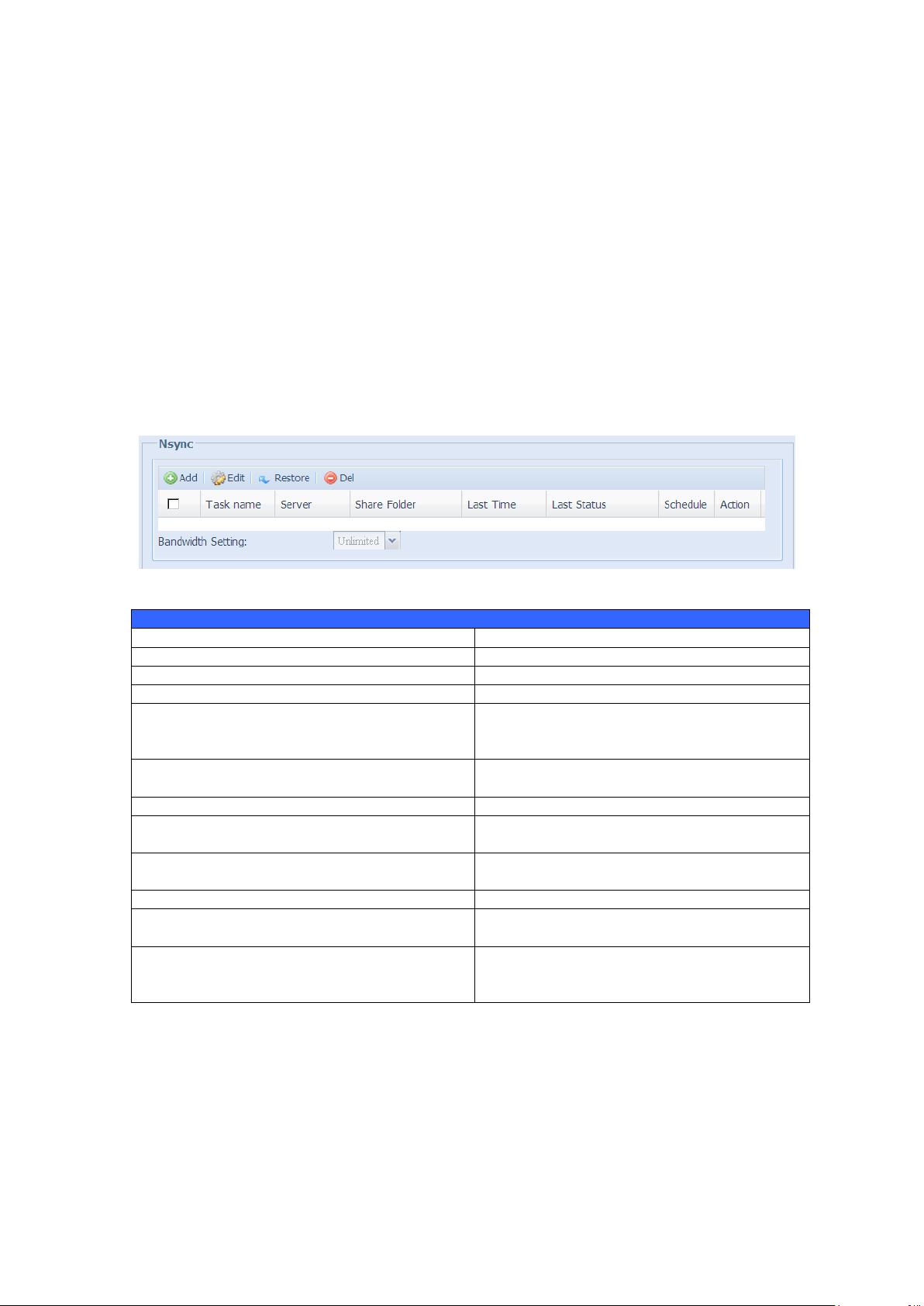
92
‧ Пользовательские модули
Nsync
Название
Описание
Добавить
Нажмите для добавления задачи Nsync
Изменить
Нажмите для изменения задачи Nsync.
Восстановить
Восстановить папку из Nsync.
Удалить
Нажмите для добавления задачи Nsync.
Файлы, скопированные на Nsync, будут
также удалены.
Название задачи
Название задачи Nsync.
Сервер
IP адрес целевого сервера
Общая папка
Общая папка, резервную копию которой Вы
желаете сделать
Последняя задача
Время выполнения последней задачи
Nsync.
Последний статус
Статус последней задачи Nsync.
Расписание
Расписание резервного копирования
данных
Действие
Администратор может запустить или
остановить Nsync задачу, нажав на кнопку
действия.
Пользовательский модуль создан для тех, кто желает создать свои собственные модули
для устройств хранения Thecus.
Резервное копирование
Nsync (Rsync for N2200EVO/N4100EVO)
Если у Вас есть право доступа к серверу, Вы можете создать резервную копию общей
папки на другом сервере Native Rsync Server для более безопасного хранения данных.
Если файлы, хранящиеся на NAS по какой-либо причине исчезли, Вы можете их
восстановить из сервера Native Rsync Server. Для создания регулярной резервной копии
файлов Вы можете настроить расписание резервного копирования ежедневно,
еженедельно или ежемесячно.
В меню Backup нажмите Nsync, после чего появится окно Nsync.
Описание каждого пункта приводится в таблице ниже:
Page 93

93
Добавление задачи Nsync
Добавление задачи Nsync
Название
Описание
Название задачи
Имя задачи Nsync.
Производитель целевого сервера
Выберите метод репликации.
Использование Rsync для репликации
данных на других устройствах хранения
Thecus.
Режим Nsync
Режим синхронизации или инкрементный
режим.
IP адрес целевого сервера
IP адрес целевого сервера
Папка источника
Общая папка для создания резервной
копии
Авторизованное имя пользователя на
целевом сервере
Имя пользователя целевого сервера
Пароль на целевом сервере
Пароль для имени пользователя на
целевом сервере.
Тестирование связи
Нажмите, чтобы проверить соединение с
целевым сервером.
Расписание
Включение или выключение расписания
резервного копирования общих папок.
Время
Время выполнения задачи Nsync.
Вид
Выберите, как часто Вы хотите
производить резервное копирование ежедневно, еженедельно или ежемесячно.
На экране Nsync нажмите Add, после чего появится экран Add Nsync Task.
Page 94

94
Ежедневно: задайте время суток для
выполнения задачи Nsync.
Еженедельно: задайте день недели для
выполнения задачи Nsync
Ежемесячно: задайте день месяца для
выполнения задачи Nsync.
Добавить
Нажмите Add для подтверждения
настроек.
Настройки сервера Nsync
Название
Описание
Целевой сервер Nsync
Включение и выключение поддержки
Nsync.
Примечание
Перед началом выполнения задачи Nsync убедитесь, что сервер Nsync на
целевом сервере включен.
Примечание
Для использования “Native Rsync Server” для резервного копирования
данных на другие устройства от Thecus необходимо включить целевой
сервер и настроить правильное имя пользователя и пароль для
предоставления права доступа.
Настройка цели Nsync на устройстве хранения Thecus
На целевом сервере Nsync администратору этого сервера нужно создать учетную
запись пользователя с папкой под именем “nsync” и предоставить доступ для записи.
1. На сервер Nsync добавьте пользователя Nsync (например, nsyncsource1). Для
получения инструкций о том, как добавить пользователя на устройстве хранения
см. Главу 4: Аутентификация пользователей и групп> Конфигурация локального
пользователя> Добавление пользователей.
2. На сервере Nsync предоставьте этому пользователю (например, nsyncsource1)
доступ на запись к папке Nsync. Для получения инструкций по настройке ACL
обратитесь к Главе 4: Управление хранилищем> Общие папки> Folder Access
Control List (ACL).
3. После этого целевой сервер начнет принимать задачи Nsync от сервера,
используя эту учетную запись и пароль.
‧ Настройка цели Nsync на других устройствах
Если при настройке задачи Nsync Вы выбрали “Legacy FTP Server”, то устройство
хранения Thecus будет использовать протокол FTP для резервного копирования общей
папки. Убедитесь, что на внешнем устройстве хранения данных создана папка с именем
"Nsync», и Auth ID имеет разрешение на запись в данной папке.
‧ Назначение устройства хранения Thecus в качестве цели Nsync
Устройство хранения Thecus может выступать в качестве сервера Nsync, что позволяет
другим NAS, оборудованным Nsync, делать удаленное резервное копирование файлов
на данный NAS.
В меню System Network выберите пункт Nsync Target, после чего появится окно Nsync
Target Server.
Page 95

95
Примечание
Для того чтобы задача Nsync прошла через брандмауэр, необходимо открыть порт
TCP/1194 на Вашем брандмауэре в обоих направлениях.
Примечание
Прежде чем продолжить, убедитесь, что включена поддержка Веб диска на экране
Service Support в меню system‟s Network. См. Service Support в Главе 4:
Системная сеть >HTTP/Web Disk.
Глава 5: Использование устройства хранения Thecus
Обзор
После того как устройство хранения настроено и работает, пользователи могут начать
управлять музыкой, фотографиями или файлами через веб-браузер. Для управления
личными файлами или для получения доступа к общим файлам на NAS просто введите
его IP адрес в адресную строку браузера (IP адрес по умолчанию http://192.168.1.100), и
Вы попадете на страницу Thecus IP storage Login.
Страница для входа в систему
Для входа в систему введите имя пользователя и пароль и выберите Web Disk или
Photo server, а затем нажмите на кнопку Login. Вы попадете в выбранный интерфейс.
Page 96

96
Использование Веб-диска
(Не применимо к N2200EVO/N4100EVO)
Устройства хранения от Thecus имеют функцию Веб диска, которая позволяет получить
доступ к системе через Интернет из любого браузера.
1. На странице входа в систему введите имя пользователя и пароль, которые были
заданы ранее в разделе Accounts. См. Глава 4: Аутентификация пользователей
и групп> Локальная конфигурация пользователя.
2. Откроется страница Веб диска со списком папок, доступ к которым можно
получить через Access Control List (ACL).
3. Нажмите на название папки, чтобы войти в папку.
4. Появится страница папки с отображением файлов и папок. Нажмите на файл,
чтобы его скачать.
5. Кнопки на странице папки позволяют Вам создать новые папки, а также
загружать и удалять файлы в папке.
6. Для создания новой папки в текущей папке нажмите на кнопку New folder. В
открывшемся окне введите имя папки. Нажмите кнопку ОК.
7. Чтобы загрузить файл с компьютера в текущую папку, нажмите кнопку New file
(upload). В открывшемся окне нажмите кнопку Browse и найдите файл для
загрузки. Нажмите кнопку ОК, и файл будет загружен в текущую папку.
8. Чтобы удалить файл или папку, поставьте флажок рядом с файлом или папкой.
Нажмите кнопку Delete selected items. Вы также можете поставить флажок,
чтобы выбрать все файлы и папки в данной папке.
Чтобы получить доступ к папкам с контролем доступа, необходимо войти под
учетной записью локального пользователя.
Для получения дополнительной информации о настройке прав доступа к папкам см.
Главу 4: Управление хранилищем> Общая папка> Folder Access Control List (ACL).
Page 97

97
Folder Page Button
Кнопки
Описание
Список всех каталогов
Просмотр выбранной директории папок и файлов.
Вернуться в каталог Веб диска
Перезагрузить текущий список.
Поиск файлов в текущем каталоге диска в Интернете.
(Необходимо ввести полное имя файла).
(новый
файл/директория)
Создание новой папки или директории.
(удалить)
Удаление выбранных файлов или папок.
(переименовать)
Переименование файла или каталога.
(скачать)
Скачать файл в текущую папку компьютера.
(закачать)
Загрузить файл с компьютера в текущую папку Веб диска.
(аdmin)
Изменение пароля и подтверждение нового пароля.
(выйти)
Выход из интерфейса Веб-диска.
Показать файлы и папки в директории.
Поиск файлов в каталоге.
(Вы можете ввести только некоторые слова)
Имя
Отображает имена папок и файлов.
Размер
Показывает размер папок и файлов.
Page 98

98
Вид
Отображает тип файлов и папок.
Изменено
Показывает время последнего изменения файлов и папок.
Владелец
Владелец файла
Вы также можете получить доступ к контактному окну с помощью правой кнопки мыши.
Фото Сервер
(Не относится к N2200EVO/N4100EVO)
С помощью фото сервера пользователи могут просматривать и обмениваться
фотографиями, а также создавать собственные фотоальбомы и хранить их на NAS.
В сети Вы увидите собственную Фотогалерею и все Фотоальбомы с открытым доступом.
Для входа в фото сервер для управления фотографиями Вы должны сначала ввести
имя пользователя и пароль.
Page 99

99
Windows XP Publishing Wizard
Есть много способов загрузить фотографии в фотоальбом. Пользователи Windows XP
могут загружать фотографии с помощью Мастера публикации Windows XP.
1. Нажмите на значок XP Publishing Wizard в правом верхнем углу.
2. Появится окно XP Web Publishing Wizard Client. Нажмите на ссылку для
установки Мастера публикации.
3. Windows XP спросит, хотите ли Вы запустить или сохранить файл. Нажмите
кнопку Save, чтобы сохранить файл.
4. После того как файл установлен, воспользуйтесь менеджером файлов Windows,
чтобы найти папку, в которой находится нужное Вам изображение. На левой
панели Вы увидите значок с надписью “Publish this folder to the Web”.
Page 100

100
5. Нажмите на значок для запуска Мастера публикации.
6. Выберите фотографии, которые Вы хотите опубликовать на Веб-сервере,
поставив галочки в левом верхнем углу. Нажмите кнопку Next.
7. Ваш компьютер начнет подключение к Веб-серверу.
8. Выберите Thecus IP storage Photo Gallery Wizard для публикации фотографий на NAS.
